Fujifilm FinePix S304 Mode d'emploi
PDF
Herunterladen
Dokument
3.2 Préparatifs Photographie de base Fonctions avancées photographie Fonctions de Lecture avancée Réglages L’installation du loGiciel Branchement de l’appareil photo Utilisation de FinePixViewer Cette brochure a été préparée pour vous expliquer l’utilisation correcte de votre FUJIFILM DIGITAL CAMERA FinePix S304. Veuillezen lire attentivement les instructions d’utilisation. BL00171-300 (1) Avertissement Déclaration de conformité de la CEE Pour les utilisateurs au Canada Nous Nom: Adresse: ATTENTION Cet appareil numérique de la classe B est conforme à la norme NMB-003 du Canada. Veuillez lire les Notes pour la sécurité (➡ P. 131) et vous assurer de bien les assimiler avant d’utiliser l’appareil. déclarons que ce produit Nom du produit: Nom du fabricant: Adresse du fabricant: Fuji Photo Film (Europe) G.m.b.H. Heesenstrasse 31 40549 Dusseldorf, Allemagne FUJIFILM DIGITAL CAMERA (Appareil Photo Numérique) FinePix S304 Fuji Photo Film Co., Ltd. 26-30, Nishiazabu 2-chome, Minato-ku, Tokyo 106-8620, Japan est conforme aux normes suivantes Sécurité: EN60950 EMC: EN55022: 1998 Classe B EN55024: 1998 EN61000-3-2: 1995 + A1:1998 + A2:1998 selon les dispositions de la directive de la CEE (89/336/EEC, 92/31/EEC et 93/68/EEC) et de la directive Basse tension (73/23/EEC). 2 Dusseldorf, Allemagne 1er septembre 2002 Lieu Date Signature/Directeur général Bij dit produkt zijn batterijen geleverd. Wanneer deze leeg zijn, moet u ze niet weggooien maar inleveren als KCA 3 Table des matières Avertissement ........................................................ 2 Déclaration de conformité de la CEE .................... 3 Préface .................................................................. 6 Fonctions et accessoires de l’appareil photo ......... 7 Nomenclature ........................................................ 8 1 Préparatifs PREFACE ................................................................. 11 Fixez le bouchon d’objectif, la dragonne et la bague adaptatrice ... 11 Mise en place du bouchon d’objectif .................... 12 Guide des objectifs de conversion ....................... 13 MISE EN PLACE DES PILES ET DE LA Carte xD-Picture Card ... 14 MISE SOUS ET HORS TENSION ............................ 17 REGLAGE DE LA DATE ET DE L’HEURE .............. 18 Pour changer la date et l’heure ............................ 20 SÉLECTION DE LA LANGUE .................................. 21 2 Photographie de base 4 PRISES DE VUES (MODE AUTO) .......................... 22 ■ Affichage du témoin du indicateur .................... 27 Nombre de Vues Disponibles ............................... 28 UTILISATION DU VERROUILLAGE AF/AE ............. 29 FONCTION DE CADRAGE ...................................... 31 ZOOM NUMERIQUE ................................................ 32 z PHOTOGRAPHIE AU FLASH ............................ 33 c Mode Flash Auto ................................................. 34 n Réduction des Yeux Rouges ........................... 34 z Flash Forcé ......................................................35 v Synchronisation Lente ..................................... 35 ? Réduction des Yeux Rouges + Synchronisation Lente ... 35 Flash Débrayé ...................................................... 36 e PHOTOGRAPHIE MACRO (PHOTOGRAPHIE RAPPROCHEE) .................. 37 w LECTURE VISUALISATION DES IMAGES (LECTURE D’UNE SEULE VUE) ... 38 Lecture rapide des images ................................38 LECTURE DE VUES MULTIPLES ....................... 39 ZOOM EN LECTURE ........................................... 40 EFFACEMENT D’UNE IMAGE ............................ 41 3 Fonctions avancées Photographie FONCTIONS PHOTOGRAPHIQUES AVANCEES ... 43 ■ Spécifications du mode Photographie .............. 43 q IMAGE FIXE R/W MANUEL ............................................... 44 E POSITION DE SCENES ................................. 45 q CINEMA T CINEMA (VIDEO) ............................................ 47 OPERATIONS DU MODE PHOTOGRAPHIE .......... 50 4 Fonctions de Lecture avancée LECTURE CINEMA (VIDEO) ................................... 59 MENU DE LECTURE w p EFFACER UNE VUE • TOUTES LES VUES/FORMATAGE ....................................... 61 k PROTECTION DES IMAGES IMAGES/TOUTES ... 65 iCOMMENT SPECIFIER LES OPTIONS DE TIRAGE (DPOF) ... 69 iREGLAGE DE VUE DPOF .............................. 70 r ENREGISTREMENT DE MEMOS AUDIO ...... 74 LECTURE DES MEMO VOCAUX ........................ 77 5 Réglages gREGLAGE DE LA LUMINOSITE DU MONITEUR/VOLUME ... 79 gUTILISATION DU PARAMETRAGE .................... 80 ■ Liste des réglages ............................................ 81 ■ Options du menu PARAMETRAGE (Réglage de la date/heure, etc.) ........................ 81 PARAMETRAGE COUPURE AUTO ................................................ 82 MENU PHOTOGRAPHIE y REGLAGE DU MODE QUALITE (NOMBRE DE PIXELS ENREGISTRES) ........ 51 = PHOTOGRAPHIE AVEC RETARDATEUR .... 53 d EV (LUMINOSITE IL) ...................................... 55 a REGLAGE DE LA BALANCE DES BLANCS (SELECTION DE LA SOURCE D’ECLAIRAGE) ... 56 x FLASH (REGLAGE DE LA LUMINOSITE DU FLASH) ... 57 K DETAIL ............................................................ 57 N PRIORITE OUVERTURE ................................ 58 6 L’installation du loGiciel 6.1 Les composants du logiciel ................................ 83 6.2 Installation sur un ordinateur Windows ............... 84 6.2.1 Chargez le CD-ROM dans votre ordinateur ... 84 6.2.2 Pour redémarrer à partir de l’installation de FinePixViewer ... 85 6.3 Installation sur un Mac OS 8.6 à 9.2 .................. 89 6.3.1 Vérifiez les réglages du logiciel système ... 89 6.3.2 Pour redémarrer à partir de l’installation de FinePixViewer ... 89 6.4 Installation sur un Mac OS X .............................. 92 6.4.1 Pour redémarrer à partir de l’installation de FinePixViewer ... 92 7 Branchement de l’appareil photo 7.1 Utilisation de l’adaptateur secteur en option ....... 95 7.2 Utilisez en mode Appareil ................................... 96 7.3 Utilisez en mode CAM. PC ................................. 99 7.4 Debranchement du PC ..................................... 102 1 2 8 Utilisation de FinePixViewer 8.1 Enregistrement d’images sur votre ordinateur ... 104 8.2 Créer un album de CD FinePix ......................... 105 8.3 Utilisation du service Internet FinePix .............. 106 8.4 Enregistrement de l’utilisateur .......................... 106 8.5 Pour maîtriser FinePixViewer ........................... 110 8.6 Désinstallation du logiciel ................................. 111 Système d’expansion Optionnelles ................... 113 Guide des accessoires ...................................... 114 Remarques sur l’utilisation correcte de l’appareil ... 116 Notes sur l’alimentation ..................................... 117 Batteries utilisables ....................................... 117 Remarques sur les batteries ......................... 117 Adaptateur secteur ........................................ 119 Notes sur l’utilisation d’une Carte xD-Picture Card ... 120 Ecrans d’avertissements ................................... 122 Guide de dépannage ......................................... 125 Fiche technique ................................................. 128 Explication des termes ...................................... 130 Notes pour la sécurit ......................................... 131 IMPORTANT ..................................................... 135 3 4 5 6 7 8 5 Préface 6 ■ Essai préalable avant la photographie Lorsque vous voulez prendre des photographies particulièrement importantes (lors d’un mariage ou pendant un voyage à l’étranger, par exemple), faites toujours une photographie d’essai au préalable et regardez l’image pour vous assurer que l’appareil fonctionne normalement. i Fuji Photo Film Co., Ltd., n’accepte aucune responsabilité pour les pertes fortuites (telles que les coûts de photographies ou les pertes de revenus pouvant découler desdites photographies) subies en résultat d’un défaut quelconque de ce produit. ■ Notes sur les droits de propriété Les images enregistrées sur cet appareil photo numérique ne peuvent pas être utilisées d’une manière allant à l’encontre de la Loi sur les droits de propriété, sans l’autorisation préalable du propriétaire, à moins qu’elles ne soient réservées qu’à un usage personnel. Notez également que certaines restrictions s’appliquent aux photos des activités sur scène, des divertissements et des expositions, même dans une intention d’utilisation personnelle. Les utilisateurs sont aussi priés de noter que le transfert des cartes mémoire contenant des images ou des données protégées par la loi des droits de propriété n’est autorisé que dans la limite des restrictions imposées par lesdites lois. ■ Cristaux liquides Quand l’écran LCD ou le viseur (EVF) d’affichage est endommagé, faites particulièrement attention aux cristaux liquides du moniteur ou de le viseur. Si l’une de ces situations se produisait, adoptez l’action d’urgence indiquée. i Si les cristaux liquides touchent votre peau: Essuyez votre peau et lavez-la complètement à grande eau avec du savon. i Si des cristaux liquides pénètrent dans vos yeux: Rincez l’œil affecté avec de l’eau claire pendant 15 mn au moins et consultez un médecin. i Si vous avalez des cristaux liquides: Rincez-vous complètement la bouche avec de l’eau. Buvez de grands verres d’eau et faites-vous vomir, puis consultez un médecin. Fonctions et accessoires de l’appareil photo ■ Remarques sur les interférences électriques Si I’appareil photo est utilisé dans un hôpital ou un avion, notez qu’il peut provoquer des interférences avec certains équipements de l’hôpital ou de l’avion. Pour les détails, vérifiez la réglementation en vigueur dans l’enceinte concernée. ■ Manipulation de votre appareil Cet appareil renferme des pièces électroniques de précision. Pour garantir le bon enregistrement des images, ne soumettez pas l’appareil à des impacts ou des chocs pendant l’enregistrement des images. ■ Informations sur les marques de fabrique i IBM PC/AT est une marque déposée d’International Business Machine Corporation-Etats-Unis. i iMac et Macintosh sont des marques commerciales déposées d’Apple Computer, Inc. i QuickTime et le logo QuickTime sont des marques commerciales utilisées sous licence. Le logo QuickTime est une marque commerciale enregistrée aux Etats-Unis et dans les autres pays. i Adobe Acrobat® Reader™ est une marque déposée d’Adobe Systems Incorporated aux Etats-Unis. i Microsoft, Windows, le logo Windows et DirectX sont des marques ou marques déposées par Microsoft Corporation aux Etats-Unis et/ou dans les autres pays. Windows est un terme abrégé pour Microsoft Windows Operating System. ✽ Le logo “Designed for Microsoft® Windows® XP” ne concerne que l’appareil photo numérique et le pilote. i Carte xD-Picture Card et les autres noms de sociétés ou de produits sont des marques de fabrique ou des marques déposées de leurs sociétés respectives. ■ Exif Print (Exif version 2.2) Le format Exif Print est un nouveau format révisé pour appareils photo numériques, contenant une grande variété d’informations de tournage fin de procurer une impression optimale. Caractéristiques h Superbe qualité d’image grâce à l’objectif zoom 6× haute résolution Fujinon et 3,2 millions de pixels efficaces h Nombre maximum de pixels enregistés: 2048 × 1536 pixels (3,15 millions de pixels) h Corps compact et léger h Large gamme d’applications photographiques (inclut une fonction macro) h Fonctions intégrées de reconnaissance automatique des scènes, de balance des blancs automatique et d’exposition automatique (AE) h Flash automatique intégré avec commande de flash de grande portée et de précision h Fonctions de photographie avec zoom numérique 3,2× (5× pour la prise de séquences) et de zoom de lecture jusqu’à 12.8× h Modes Manuel et Position de scènes fournissant une gamme étendue d’options de photographie h Ecran à cristaux liquides TFT amorphe silicium de 1,8 pouces, 62.000 pixels et viseur électronique (EVF) de 0,33 pouces. h Fonction de sous-titres vocaux pour enregistrer jusqu’à 30 secondes de son. h Fonction Cinéma (320 × 240/160 × 120 pixels avec le son) h Transfert facile et à grande vitesse des fichiers d’images par connexion USB. h Accepte les objectifs de conversion téléobjectif et grand angle (Le flash ne peut pas être utilisé lorsqu’un objectif de conversion est monté). h Conforme à la nouvelle norme pour le système de fichier des appareils photo numériques✽ ✽ Règlement de conception pour le système de fichier appareil photo Accessoires h Piles alcalines de format AA LR6 (4) h 16MB, carte xD-Picture Card (1) Accessoires: Etui anti-statique (1) h Bague adaptateur (1) h Bouchon d’objectif (1) h Dragonne (1) h Jeu d’interface (1) • CD-ROM: Logiciel pour FinePix SX (1) • Câble USB spécial avec profilé de suppression du bruit (1) h Mode d’emploi (cette brochure) (1) 7 Nomenclature ✽ Reportez-vous aux pages indiquées entre parenthèses pour les détails. Interrupteur d’alimentation Molette de modes Mode de photographie (P.22) Mode de lecture (P.38) Photo sous tension OFF (P.17) Manuel (P.44) Position de scène (P.45) AUTO (P.22) CINEMA (P.47) Microphone Déclencheur Touche OPEN (touche de sortie du flash) Témoin de retardateur Monture de dragonne Flash (P.33) Détecteur de commande de flash Volet d’insertion de la carte xD-Picture Card Fente d’insertion de la carte xD-Picture Card Viseur(EVF)(P.23) Touche EVF/ LCD (Touche sélecteur moniteur)(P.23) Témoin de indicateur (P.27) Touche( Macro) (P.37) Tele zoom) Touche( Flash) (P.33) Touche( Wide zoom) Monture de dragonne Touche MENU/ OK Touche BACK(retour) Moniteur LCD (P.23) Touche DISP(P.31, 39) Connexion USB Objectif 8 Touche( (P.96, 99) Haut-parleur Monture de trépied Couvercle des piles (P.15) Prise d’entrée CC 5V (entrée alimentation)(P.95) 9 1 Préparatifs Nomenclature (affichage d’exemple) Prises d’images avec l’écran: Mode de photographie immobile photographie macro Flash Mode de photographie 60 3M・F Réglage de la balance des blancs Barre de zoom AF PREFACE Fixez le bouchon d’objectif, la dragonne et la bague adaptatrice Retardateur EV Nombre de prises de vues disponibles Qualité Avertissement de bas niveau de batteries Avertissement AF Avertissement de risque de bougé de l’appareil Cadre AF 2 1 1 Tirez le cordon du bouchon d’objectif par la monture de dragonne. Prises d’images avec l’écran: Mode de lecture Mode de lecture 123−9999 1. 1.2002 10 Attachez la dragonne aux montures de l’appareil photo. Lorsque vous avez fixé les deux extrémités de la dragonne, vérifiez soigneusement pour vous assurer que celle-ci est bien en place. Avertissement de bas niveau des batteries Mémo audio Date Protection DPOF Numéro de la vue lue ! Attachez le cordon du bouchon d’objectif pour éviter ● de le perdre. ! L’appareil ● photo peut tomber si vous ne fixez pas correctement la dragonne. 11 PREFACE 3 Mise en place du bouchon d’objectif ◆ Guide des objectifs de conversion ◆ Convertisseur Grand Angle WL-FX9 Vissez la bague adaptatrice dans la direction de la flèche pour le monter sur l’appareil photo. Pour éviter que le bouchon d’objectif figure dans la photo, fixez-le sur le porte-bouchon d’objectif. Change la longueur focale d’un facteur de 0,79× (grand angle: équivalent à 30 mm) sans modifier la valeur de diaphragme de l’objectif. h Spécifications de l’objectif de conversion grand angle Agrandissment : 0,79× Configuration de : 3 objectifs en 3 groupes l’objectif Plage de prise : environ 10 cm à l’infini de vues Dimensions : 32 mm × 70 mm de diamètre Masse (Poids) : Environ 185g Accessoires : Bague adaptatrice (voir cidessous pour les spécifications), Bouchons d’objectif (avant et arrière), Etui d’objectif ! La ● 12 Le montage de la bague adaptatrice sur l’appareil photo protège l’objectif et vous permet de fixer un objectif convertisseur en option. La bague adaptatrice devra rester en permanence monté sur l’appareil photo pour protéger l’objectif. bague adaptatrice fournie pour le FinePix 4800/6900/S602 ne peut pas être utilisée. ! Utilisez l’objectif de conversion grand angle ● uniquement avec le réglage de zoom grand angle. ! Le flash ne peut pas être utilisé lorsque l’objectif ● de conversion grand angle est monté. Fixez et retirez le bouchon d’objectif en pressant les côtés gauche et droit du bouchon. Convertisseur téléobjectif TL-FX9 Change la longueur focale d’un facteur de 1,5× (téléobjectif: équivalent à 340 mm) sans modifier la valeur de diaphragme de l’objectif. h Spécifications du convertisseur téléobjectif Agrandissement : 1,5× Configuration de : 3 objectifs en 3 groupes l’objectif Plage de prise de vues : environ 2,4 m à l’infini Dimensions : 65 mm dia. × 55 mm Masse (Poids) : Environ 100g Accessoires : Bague adaptatrice (voir cidessous pour les spécifications), Bouchons d’objectif (avant et arrière), Etui d’objectif ! Utilisez uniquement le convertisseur téléobjectif ● avec le réglage de zoom téléobjectif. ! Le flash ne peut ● pas être utilisé lorsque l’objectif du convertisseur est monté. Convertisseur d’objectif ! Les filtres en vente dans le commerce peuvent être montés sur l’objectif lorsque la bague adaptatrice est fixé, ● mais il n’est possible de fixer qu’un seul filtre à la fois. 1 13 MISE EN PLACE DES PILES ET DE LA Carte xD-Picture Card Piles compatibles Utilisez des piles alcalines de format AA (4 piles) ou des batteries nickel-métal hydrure (Ni-MH) de format AA (4 piles). Carte xD-Picture Card (Vendues séparément) DPC-16 (16Mo) DPC-64 (64Mo) DPC-32 (32Mo) DPC-128 (128Mo) 1 0 2 0 3 0 ◆ Remarque sur l’utilisation des piles ◆ 14 h Nous vous recommandons d’utiliser la même marque de batteries alcalines que celles fournies avec l’appareil photo. h N’utilisez jamais une batterie Boîtier externe lorsque son boîtier externe est fendu ou écaillé car ceci risque de provoquer un court-circuit et des problèmes graves dus à une fuite de fluide ou à une surchauffe de la batterie. h N’utilisez pas d’autres types de piles, ni de piles usagées avec des piles neuves ensemble. h Vous ne pouvez pas utiliser de batteries au lithium, au manganèse ou au nickel-cadmium (Ni-Cd). h La durée de fonctionnement des batteries alcalines diffère selon les marques et la vie des batteries que vous achetez peut être plus courte que celle des batteries alcalines fournies avec l’appareil photo. Notez également que, de par leur nature, les piles alcalines ont une durée d’utilisation plus courte dans des emplacements froids (à des températures de +10°C ou moins). Par conséquent, les batteries Ni-MH sont recommandées. h La saleté (traces de doigts, etc.) sur les bornes des batteries peut considérablement diminuer la durée pendant laquelle les batteries fournissent de l’énergie. h Vous aurez besoin du chargeur en option (➡P.114) pour recharger les batteries Ni-MH. h Reportez-vous (➡P.117, 118) pour les remarques sur l’utilisation des batteries. 1 ! Le ● fonctionnement de cet appareil photo n’est garanti que s’il est utilisé avec une carte xD-Picture Card FUJIFILM. ! Les cartes xD-Picture Card sont petites et elles ● risquent d’être accidentellement avalées par les enfants en bas âge. Veillez à ranger ces cartes hors de la portée des petits enfants. Si un enfant venait à avaler accidentellement une carte xD-Picture Card, faites immédiatement appel à un médecin. ! Reportez-vous en P.120-121 pour des informations ● plus détaillées sur la carte xD-Picture Card. 1 Faites coulisser le couvercle du compartiment des piles et soulevez-le pour l’ouvrir. 2 Introduisez les piles correctement, comme indiqué par les icônes de polarité. 3 Fermez le couvercle du compartiment piles. ◆ Remplacement du compartiment piles ◆ Vérifiez si l’interrupteur d’alimentation est réglé sur “OFF”, ouvrez le couvercle du compartiment piles et retirez les piles. ! N’exercez pas une force excessive sur le couvercle ● du compartiment piles. N’ouvrez jamais le couvercle de la batterie lorsque l’appareil photo est encore sous tension, car ceci risque de détruire les fichiers d’image sur la carte xD-Picture Card ou d’endommager la carte xD-Picture Card elle-même. ! Veillez à ne pas laisser tomber les piles lorsque vous ● ouvrez ou fermez le couvercle du compartiment piles. 15 MISE SOUS ET HORS TENSION MISE EN PLACE DE DES PILES ET DE LA Carte xD-Picture Card 1 2 3 0 1 0 DATE/HEURE NON ENTREE OK ENTREE BACK ANNULER 1 2 0 1 Ouvrez le volet de la fente d’insertion. 2 Poussez la carte xD-Picture Card à fond dans la fente d’insertion de la carte xD-Picture Card. 3 Fermez le volet de la fente d’insertion. ! Si ● 16 vous ouvrez le couvercle des piles lorsque l’appareil photo est sous tension, l’appareil se met automatiquement hors tension pour protéger les données sur la carte xD-Picture Card. ! La carte xD-Picture Card ne va pas jusqu’au fond de ● la fente si elle est introduite du mauvais côté. Veillez à ne pas forcer l’insertion, pendant la mise en place. ! ● Pour protéger la carte xD-Picture Card, conservez-la toujours dans son coffret spécial anti-statique. ◆ Remplacement de la carte xD-Picture Card ◆ Lorsque vous poussez la carte xD-Picture Card dans la fente et que vous retirez lentement votre doigt, le verrouillage est libéré et la carte xD-Picture ressort. Vous pouvez alors tirer la carte xD-Picture Card complètement pour la sortir. ! Veillez à ne pas retirer votre doigt trop rapidement après ● la libération du verrouillage, car la carte risque de ressortir complètement de la fente. Tournez l’interrupteur d’alimentation pour mettre l’appareil photo sous et hors tension. q : Mode de photographie w : Mode de lecture La date est annulée lorsque vous mettez l’appareil photo sous tension pour la première fois. Appuyez sur la touche “MENU/OK” pour régler la date et l’heure. OFF: Photo sous tension OFF Lorsque vous mettez l’appareil sous tension, le témoin du indicateur (vert). ! Pour ● régler ultérieurement la date et l’heure, appuyez sur la touche “BACK”. ! Si vous ne réglez pas la date et l’heure, cet écran de ● confirmation apparaîtra à chaque fois que vous mettez l’appareil photo sous tension. 17 REGLAGE DE LA DATE ET DE L’HEURE 3 4 DATE/HEURE DATE/HEURE 5 DATE/HEURE 6 DATE/HEURE YYYY.MM.DD YYYY.MM.DD DD.MM.YYYY DD.MM.YYYY 2002 01 01 2002 01 01 19.06.2002 19.06.2002 12:00 12:00 OK AM BACK 1 0 OK 2 0 AM BACK DATE/HEURE YYYY.MM.DD 8 59 OK AM BACK 8 59 OK AM 1 BACK Appuyez sur “a ” ou “b ” pour passer entre “YYYY.MM.DD” (année.mois.jour) et “MM/DD/YYYY” (mois/jour/année). 2002.06.19 8 59 1Utilisez “d” ou “c” pour sélectionner l’année, le mois, le jour, l’heure ou les minutes. Vous pouvez sélectionner votre format préféré pour la date. 2Appuyez sur “a ” ou “b ” pour régler le nombre. ! Si vous maintenez “a” ou “b” enfoncée, les chiffres ● changent en continu. 18 ! Lorsque l’heure indiquée dépasse “12:00”, le réglage ● AM/PM change automatiquement. OK AM BACK Appuyez sur “d” lorsque “YEAR” (année) est sélectionné ou appuyez sur “c” lorsque “MIN” est sélectionné et sélectionnez le format de la date. Lorsque vous avez réglé la date et l’heure, appuyez sur la touche “MENU/OK”. En appuyant sur la touche “MENU/OK”, l’appareil photo passe du mode Photographie au mode Lecture. ! Pour régler l’heure avec plus de précision, appuyez sur ● la touche “MENU/OK” lorsque l’heure de votre horloge de référence atteint zéro seconde. ! Si 2 heures au minimum se sont écoulées après avoir ● branché l’adaptateur secteur ou introduit la batterie, les réglages de la date et de l’heure sont conservés pendant environ 6 heures, même si l’appareil photo n’est pas alimenté, si l’adaptateur secteur est débranché et si la batterie a été retirée. 19 SÉLECTION DE LA LANGUE REGLAGE DE LA DATE ET DE L’HEURE Pour changer la date et l’heure PARAMETRAGE IMAGE PREC. VEILLE USB DATE/H OK 10 0 3 OUI NON APP; ENTREE BACK 20 0 4 ◆ Vérification de la charge restante des batteries ◆ Mettez l’appareil photo sous tension et vérifier s’il n’y a pas d’avertissement du niveau des batteries (X ou C) d’affiché sur l’écran. Si aucune icône n’est affichée, cela signifie que les batteries sont suffisamment chargée. i X S’allume en rouge: Bas niveau des batteries. Remplacez ou rechargez les batterie, car elles risquent d’être épuisées très prochainement. i C Clignotant en rouge: Les batteries sont épuisées. L’affichage va bientôt disparaître et l’appareil photo cesser de fonctionner. Remplacez ou rechargez les batteries. 2 OPTIONS PARAMETRAGE BAS SON LANGUE ANGLAIS TOUT INIT INIT PARAMETRAGE ECRAN LCD OK 10 0 3 2 0 10 0 2 1 BACK 3 0 ! Ne réutilisez pas des batteries qui n’ont pas de charge ● restante (C clignote en rouge) ceci risquant de provoquer des problèmes, comme par exemple l’appareil photo se mettant hors tension sans que l’objectif ne se rétracte. ! Les directives ci-dessus s’appliquent aux modes de ● photographie. Notez que la transition de “X” à “C” a lieu plus rapidement dans les modes de lecture avec mémo audio et de lecture d’image. 1 Appuyez sur la touche “MENU/OK”. 2 Utilisez “d” ou “c” pour sélectionner “ g ” OPTIONS et utilisez ensuite “a” ou “b” pour sélectionner “PARAMETRAGE”. 3 Appuyez sur la touche “MENU/OK”. 4 Sélectionnez “DATE/HEURE” et appuyez sur “c”. Reportez-vous P.18 pour les informations sur le 20 réglage de la date et de l’heure. 1 ◆ Fonction de veille ◆ Cette fonction se désactive automatiquement lorsque l’appareil photo n’est pas utilisé pendant 2 minutes. Lorsque cette fonction est validée, l’écran s’éteint pour économiser l’énergie des batteries si l’appareil photo n’est pas utilisé pendant 30 secondes (reportez-vous P.82 pour les détails). Pour remettre l’appareil photo sous tension, mettez brièvement la touche POWER sur “OFF” puis de nouveau sur “q”. 1Appuyez sur la touche “MENU/OK”. 2Appuyez sur “d” ou “c” pour sélectionner “[REGLE]OPTION” et appuyez ensuite sur “a” ou “b” pour sélectionner “PARAMETRAGE”. 3Appuyez sur la touche “MENU/OK”. 1Appuyez sur “a”ou “b” pour sélectionner “LANGUE”. 2Appuyez sur “d” ou “c” pour sélectionner “FRANCAIS”. 3Appuyez sur la touche “MENU/OK”. 21 2 Photographie de base PRISES DE VUES (MODE AUTO) Vous avez lu le chapitre sur les préparatifs et l’appareil photo est maintenant réglé et prêt à photographier. La section sur la photographie de base explique les trois étapes de base pour “la prise de vues”, “la lecture de vues” et “l’effacement de vues”. Maîtrisez les étapes de base en les utilisant réellement au fur et à mesure sur l’appareil photo. Clic ! 1 1 0 2 0 2 2 ➀ Réglez l’interrupteur d’alimentation sur “q” et ➁ réglez la molette de modes sur “R”. Appuyez sur la touche “IOPEN” pour faire sortir le flash. hPlage de photographie effective: Environ 80 cm à l’infini ! Si le mode photographie est “R”, utilisez le mode ● Flash automatique. ! Lorsque le flash est sorti ou si vous utilisez le flash ● ! Si le sujet est plus proche que 80 cm environ, réglez ● l’appareil photo en mode Macro (➡P.37). ! Vérifiez si l’objectif est propre. S’il est sale, nettoyez● le comme indiqué en P.116. le message “ ∂ ”, “ ” ou “ “ apparaît, reportez-vous P.122, 123. ! Si ● å 22 3 ƒ ”, ˙” pour prendre des photos, vous pouvez voir l’image disparaître et l’écran virer au noir lorsque le flash se charge. Le témoin du indicateur clignote alors en orange pendant la recharge du flash. ! Si vous utilisez le flash dans des endroits très ● poussiéreux ou lorsqu’il neige, le flash peut réfléchir les flocons de neige ou les particules de poussière flottantes qui peuvent alors apparaître sous forme de points blancs sur l’image. Le viseur (EVF) se met sous tension immédiatement après que vous avez sélectionné le mode Photographie. Vous pouvez choisir d’utiliser le viseur (EVF) ou l’écran LCD pour prendre les photos en appuyant sur le bouton “EVF/LCD” pour passer de l’un à l’autre. ! Vous pouvez spécifier séparément si le viseur (EVF) ● ou l’écran LCD est utilisé dans les modes de photographie, mode de lecture. Mode q Mode de photographie w Mode de lecture Réglage par défaut Après la commutation EVF Moniteur LCD Moniteur LCD EVF ✽ La sélection revient au réglage par défaut lorsque vous mettez l’appareil photo hors tension. 23 PRISES DE VUES (MODE AUTO) 4 6 54 60 1M 60 1M 7 Double bip bref 60 1M 2 Cadrez la photo de façon à ce que le sujet remplisse entièrement le cadre AF (Autofocus). Barre de zoom Enroulez la dragonne autour de votre poignet, serrez bien les coudes contre le corps et maintenez l’appareil photo à deux mains. Veillez à ne pas obstruer l’objectif, le microphone ou le capteur de commande du flash avec vos mains ou la dragonne de l’appareil photo. ! Vous ● 24 risquez de ne pas pouvoir prendre correctement des photos si votre doigt ou la dragonne de l’appareil photo gêne l’objectif, par exemple. Pour effectuer un zoom avant sur le sujet, appuyez sur “a” (T Téléobjectif). Pour effectuer un zoom arrière, appuyez sur l’icône “b” (W Grand angle). Une barre de zoom apparaît sur l’écran lorsque vous effectuez un zoom avant ou arrière. h Longueur focale du zoom optique (équivalent à un appareil photo 35 mm) Equivalent à environ 38 mm-228 mm Echelle de zoom maximum: 6× ! Le zoom s’arrête brièvement lorsque l’appareil photo ● passe du zoom optique au zoom numérique (➡P.32). ! Dans certaines conditions, il peut être difficile de voir ● clairement le sujet à l’écran (par temps ensoleillé, à l’extérieur, par exemple). Dans ce cas, utilisez le viseur EVF pour prendre la photo. ! Si le sujet n’est pas dans le cadre AF, utilisez le ● verrouillage AE/AF pour prendre la photo (➡P.29). Lorsque vous enfoncez le déclencheur à mi-course, l’appareil photo émet un bref double bip et effectue la mise au point sur le sujet (le témoin du indicateur (vert) s’arrête de clignoter et reste allumé). A ce moment-là, le cadre AF à l’écran devient plus petit et l’appareil photo règle la vitesse d’obturation et l’ouverture. ! Si l’appareil photo n’émet pas de double bip et si “V” apparaît ● à l’écran, l’appareil photo ne peut pas effectuer la mise au point. ! Lorsque vous appuyez à mi-course sur le déclencheur, ● l’image à l’écran se fige provisoirement. Toutefois, cette image n’est pas l’image enregistrée. ! Si “V” est affiché à l’écran (c’est-à-dire si la photo est trop sombre ● pour que l’appareil photo puisse faire la mise au point), essayez de vous tenir à environ 2 m de votre sujet pour prendre la photo. 25 PRISES DE VUES (MODE AUTO) ◆ Avertissements affichés lorsque le 8 Clic déclencheur est enfoncé à mi-course ◆ V La photo n’est pas mise au point. Solution h Eloignez-vous au minimum de 2 m du sujet avant de prendre la photo. h Utilisez le verrouillage AF/AE pour prendre la photo (➡P.29). Pour prendre la photo, appuyez à fond sur le déclencheur sans retirer votre doigt. L’appareil photo émet un petit déclic et prend la photo. Les données sont alors enregistrées. ! Si vous enfoncez complètement le déclencheur d’un ● 26 seul geste, la photo est prise sans changement du cadre AF. ! Lorsque vous prenez une photographie, le témoin du ● indicateur s’allume en orange (pas prêt à photographier) avant de passer au vert pour indiquer que l’appareil photo est de nouveau prêt pour la prise de vues. ! L’indicateur clignote en orange pendant le ● chargement. L’écran peut s’assombrir brièvement. Ceci est normal et n’indique pas un défaut de fonctionnement. ! Reportez-vous en P.122-124 pour les informations ● sur les avertissements affichés. \ Forte possibilité de bougé de l’appareil photo en raison de la vitesse d’obturation lente. Solution h Utilisez le flash. h Utilisez un trépied. ■ Affichage du témoin indicateur Affichage Etat S’allume en vert Prêt à photographier. Clignote en vert Fonctionnement AF/AE ou avertissement de bougé de l’appareil photo/AF (prêt à photographier). Clignote alternativement en Enregistrement de données sur le carte xD-Picture Card (prêt à photographier). vert et orange S’allume en orange Enregistrement de données sur le carte xD-Picture Card (Pas prêt à photographier). Clignote en orange Chargement du flash (Le flash ne se déclenchera pas). Clignote en rouge i Avertissement en relation avec le carte xD-Picture Card. Le carte xD-Picture Card n’est pas chargé, n’est pas formaté, n’est pas formaté correctement. Carte xD-Picture Card plein. Erreur de média. i Erreur de fonctionnement de l’objectif. 2 ◆ Sujets ne convenant pas à l’autofocus ◆ Le FinePix S304 utilise un mécanisme d’autofocus précis. Cependant, il peut éprouver des difficultés à effectuer la mise au point ou se trouver dans l’incapacité de mettre au point les sujets et les situations mentionnés ci-dessous. Dans ce cas, l’image peut être floue. h Les sujets très brillants comme les miroirs ou la h Les sujets se déplaçant à grande vitesse. carrosserie d’une voiture. h Lorsque quelque chose d’autre que votre sujet est proche du cadre AF, présente des zones contrastées de lumière h Les sujets photographiés à travers une vitre. et d’ombre et se trouve soit plus proche soit plus éloigné h Les sujets sans bonne réflexion comme les cheveux ou que votre sujet (comme lorsque vous photographiez la fourrure. quelqu’un sur un fond avec des éléments très contrastés). h Les sujets qui manquent de consistance comme le feu ou la fumée. Pour les sujets de ce type, utilisez le verrouillage AF/AE h Lorsque le sujet est sombre. (➡P.29). h Quand le contraste entre le sujet et l’arrière-plan est très faible (sujets placés devant un mur blanc ou ayant la même couleur que le fond). 27 UTILISATION DU VERROUILLAGE AF/AE PRISES DE VUES (MODE AUTO) Nombre de Vues Disponibles 1 60 1M Le nombre de prises de vues disponibles est affiché sur l’écran. 60 1M 2 60 1M ! Reportez-vous ● P.51 pour les informations sur le changement de résolution. ! La résolution par défaut “y” QUALITE réglée lors de ● l’expédition est 1M. 2 ■ Nombre de vues standard par carte xD-Picture Card Etant donné que la quantité de données enregistrées varie selon le sujet, le nombre de prises de vues disponibles peut ne pas diminuer lorsque l’enregistrement prend fin, ou peut diminuer de deux vues. L’écart entre le nombre standard de prises de vues disponibles et le nombre réel de prises de vues disponibles augmente proportionnellement à la capacité de la carte xD-Picture Card. Mode de qualité 3M-F 3M-N 2048 × 1536 Nombre de pixels enregistrés 2M 1M 0.3M 1600 × 1200 1280 × 960 640 × 480 Environ 590Ko Environ 390Ko Environ 320Ko Environ 130Ko DPC-16 (16Mo) 12 26 39 49 122 DPC-32 (32Mo) 25 53 79 99 247 DPC-64 (64Mo) 50 107 159 198 497 102 215 319 398 997 Volume des Donneés Images Environ 1300Ko DPC-128 (128Mo) ✽ Nombre de prises de vues disponibles affiché sur l’appareil photo pour une carte xD-Picture Card neuve formatée avec l’appareil photo. 28 Dans une photo avec ce genre de composition, les sujets (deux personnes dans ce cas) ne sont pas dans le cadre AF. Si la photo est prise à ce moment-là, les sujets ne seront pas mis au point. Déplacez légèrement l’appareil photo pour que les sujets soient à l’intérieur du cadre AF. ◆ Memoristation AF (Autofocus) /AE (Exposition Automatique) ◆ Sur le FinePix S304, les réglages de mise au point et d’exposition sont mémorisés (mémorisation AF et AE) lorsque vous appuyez sur le déclencheur à mi-course. Si vous voulez mettre au point sur un sujet qui est décentré ou si vous voulez changer la composition de votre image une fois que l’exposition est réglée, vous pouvez obtenir de bons résultats en changeant la composition une fois que les réglages AF et AE sont mémorisés. 29 FONCTION DE CADRAGE UTILISATION DU VERROUILLAGE AF/AE 3 4 Double bip bref Cadre grille Clic Texte affiché Utilisez ce cadre lorsque vous voulez placer votre sujet principal au centre de l’image ou lorsque vous désirez aligner la prise de vue avec l’horizon. Cette fonction fournit un guide précis pour la taille du sujet et l’équilibre général de la photo de façon à ce que vous puissiez obtenir exactement la photo que vous désirez. 2 Guide de cadrage affiché Aucun texte n’est affiché Maintenez le déclencheur enfoncé à mi-course (AF/AE Verrouillage) et vérifiez si le cadre AF à l’écran se rétrécit et si le témoin du indicateur (vert) s’arrête de clignoter et reste allumé. Avec le déclencheur toujours à mi-course (verrouillage AF/AE), déplacez l’appareil photo vers l’image de départ et appuyez à fond sur le déclencheur. ! Vous pouvez utiliser le verrouillage AF/AE autant de ● 30 fois que vous le désirez avant de relâcher le déclencheur. ! Le verrouillage AF/AE est disponible pour tous les ● modes de photographie, de façon à ce que vous puissiez obtenir des résultats parfaits pour chaque photo. Vous pouvez utiliser le guide de cadrage pour photographier dans le mode “R”, “E” ou “W”. L’affichage sur l’écran change à chaque fois que vous appuyez sur la touche “DISP”. Continuez à appuyer sur la touche “DISP” jusqu’à ce que le “Guide de cadrage” apparaisse. ! Le guide de cadrage n’apparaît pas sur l’image. ● ! Les lignes du cadre grille divisent approximativement ● les pixels enregistrés, en trois parts égales, à l’horizontale et à la verticale. Au tirage, l’image peut être légèrement décalée par rapport à la grille. ◆ Important ◆ Utilisez toujours le verrouillage AF/AE pour composer votre photo. Si vous n’utilisez pas le verrouillage AF/AE, votre sujet risque de ne pas être bien mis au point. 31 I PHOTOGRAPHIE AU FLASH ZOOM NUMERIQUE Affichage de la barre de zoom Zoom numérique 1 2 Zoom optique 2M Appuyez sur “a” pour effectuer un zoom avant sur votre sujet et sur “b” pour un zoom arrière. Lorsque la limite du zoom optique est atteinte, le zoom numérique peut alors être utilisé pour continuer à effectuer un zoom. Distance focales du zoom numérique (équivalent à un appareil photo 35 mm) 3M – 2M Equivalent à environ 228 mm-291 mm 1M Equivalent à environ 228 mm-364 mm 0.3M Equivalent à environ 228 mm-729 mm 32 Echelle de zoom maxi. 1,28× 1,6× 3,2× ! Reportez-vous en P.51 pour les informations sur la ● modification de la taille de fichier (taille de l’image). 1M La position de “■” sur la barre de zoom indique le réglage actuel du zoom. h Si le symbole “■” est au-dessus de la ligne de division, le zoom numérique est utilisé. S’il se trouve sous la ligne, c’est le zoom optique qui est utilisé. h Appuyez sur “a” ou “b” pour déplacer “■” de haut en bas. h Lorsque vous passez du zoom numérique au zoom optique, “ ■ ” s’arrête de se déplacer. Appuyez de nouveau sur la touche dans la même direction pour commencer à déplacer de nouveau “■”. ! Si l’image devient floue lorsque vous appuyez à mi● course sur le déclencheur. ! Le zoom optique est équivalent à 38 mm-228 mm ● sur un appareil photo 35 mm. 2 03M Pour changer le réglage du flash, faites d’abord sortir le flash. Le réglage du mode de flash ne change pas lorsque vous fermez le flash. h Plage efficace du flash (en mode “R”) Grand angle: Environ 0,3 m à 3,5 m Téléobjectif : Environ 0,8 m à 3,5 m Appuyez sur la touche Flash “ z ” (c ) pour sélectionner le mode de flash à utiliser. ! Si le mode photographie est “R”, utilisez le mode ● Flash automatique. ! Lorsque le flash est sorti ou si vous utilisez le flash ● pour prendre des photos, vous pouvez voir l’image disparaître et l’écran virer au noir lorsque le flash se charge. Le témoin du indicateur clignote alors en orange pendant la recharge du flash. ! Si ● vous utilisez le flash dans des endroits très poussiéreux ou lorsqu’il neige, le flash peut réfléchir les flocons de neige ou les particules de poussière flottantes qui peuvent alors apparaître sous forme de points blancs sur l’image. ! L’icône du flash sélectionné est brièvement affichée ● agrandie. 33 I FLASH 2 c Mode Flash Auto Utilisez ce mode pour la photographie ordinaire. Le flash se déclenche automatiquement, si les conditions de la prise de vues le nécessitent. n Réduction des Yeux Rouges Utilisez ce mode pour que les yeux des sujets soient naturels quand vous photographiez des personnes alors que l’éclairage est insuffisant. Le flash émet un éclair préalable juste avant que l’image ne soit prise et se déclenche à nouveau pour prendre la véritable image. ◆ Effet yeux rouges ◆ Quand vous utilisez le flash pour photographier des personnes alors que l’éclairage est insuffisant, leurs yeux apparaissent parfois rouges sur l’image. C’est le résultat de l’éclair du flash se reflétant à l’intérieur de l’oeil. La fonction de réduction vous permet de minimiser la probabilité de l’effet des yeux rouges. Adoptez également les précautions suivantes pour optimaliser les effets de cette fonction: h 34 Demandez aux sujets de regarder l’appareil. h Rapprochez-vous le plus possible des sujets. z Flash Forcé Utilisez le flash forcé pour photographier des scènes éclairées en contre-jour, comme un sujet devant une fenêtre ou à l’ombre d’un arbre, ou pour obtenir les couleurs appropriées pendant la prise de vues, sous éclairage fluorescent par exemple. Dans ce mode, le flash se déclenche, que la scène soit éclairée ou sombre. v Synchronisation Lente Ce mode de flash utilise une vitesse de déclenchement lente. Il vous permet de prendre des photos de personnes la nuit, montrant à la fois les sujets et l’arrière-plan nocturne. ? Réduction des Yeux Rouges + Synchronisation Lente Utilisez ce mode pour les prises de vues en synchronisation lente avec réduction des yeux rouges. ! L’image peut être surexposée lorsque vous photographiez ● des scènes trop éclairées. ! Lorsqu’une vitesse d’obturation lente est sélectionnée, ● utilisez un trépied pour éviter le bougé de l’appareil photo. Pour qu’un fond nocturne apparaisse plus clairement sur votre photo, utilisez les réglages du mode “E, /” (Scène nocturne) (➡P.45). 35 e PHOTOGRAPHIE MACRO (PHOTOGRAPHIE RAPPROCHEE) I FLASH ◆ Lorsque vous ne pouvez pas modifier les réglages du flash ◆ h Vérifiez si le flash est sorti. SCENES CONT. NOCTURNE SPORTS SPORT PAYSAGE Flash Débrayé La pression sur le flash fait passer l’appareil photo en mode de flash débrayé. Utilisez ce mode pour la photographie à l’aide d’un éclairage intérieur, pour les photos prises à travers une vitre et pour photographier dans des endroits comme des théâtres ou lors de manifestations sportives en intérieur, lorsque la distance est trop importante pour que le flash soit efficace. Lorsque vous utilisez le mode de flash débrayé, la fonction de balance des blancs automatique (➡P.130) est opérationnelle afin que les couleurs restent naturelles dans le cadre de la lumière disponible. ! Si vous prenez des photos en mode de flash débrayé ● 36 dans un environnement sombre, utilisez un trépied pour éviter le bougé de l’appareil photo. ! Reportez-vous aux P.26 et 122 pour les informations ● et les avertissements sur le bougé de l’appareil. h Lorsque “ , ” (Paysage) ou “ t ” (Prise de vues en continu) est sélectionné en mode “Position de scènes”, le mode de flash est réglé sur “Flash débrayé” même si le flash est sorti. La sélection du mode Macro vous permet de prendre des photographies en gros plan. h Plage de photographie efficace: Environ 10 cm à 80 cm ! La ● photographie Macro est automatiquement annulée dans les situations suivantes: • Lorsque vous avez changé les modes de photographie • Lorsque l’appareil photo est mis sous tension ! Lorsque vous réglez le mode, “e” est brièvement ● affichée agrandie. ! Si vous prenez des photos dans des endroits ● sombres (lorsque l’icône d’avertissement de bougé de l’appareil photo “\ ” est affichée), utilisez un trépied pour éviter le bougé de l’appareil. 60 1M 2 ◆ Lorsque vous utilisez le flash ◆ Lorsque vous utilisez le flash en mode Macro, retirez le bague adaptateur. Si le bague adaptateur n’est pas retiré, une ombre peut apparaître au centre en bas de la photo. h Plage effective de prise de vues: Environ 30 à 80 cm Appuyez sur la touche Macro “e” (d). L’icône “e” apparaît sur l’écran pour indiquer que vous pouvez prendre des photos en gros plan. Pour annuler le mode Macro, appuyez de nouveau sur la touche Macro “e” (d). ! En ● mode de photographie “ E ”, vous pouvez uniquement sélectionner le réglage macro pour le mode “t” (Prise de vues en continu). 37 w LECTURE VISUALISATION DES IMAGES (LECTURE D’UNE SEULE VUE) 1 0 2 0 Lecture rapide des images w LECTURE LECTURE DE VUES MULTIPLES 1 2 1 0 2 0 Texte affiché Pas de texte affiché Lecture de vues Multiples 2 1Réglez l’interrupteur d’alimentation sur “Q”. 2AVous pouvez utiliser “d” et “c” pour vous déplacer respectivement vers l’avant ou vers l’arrière pour la visualisation des photos. ! Lorsque ● 38 l’interrupteur d’alimentation est réglé sur “q”, la dernière prise de vues effectuée apparaît à l’écran. ! Vous pouvez utiliser cet appareil photo pour la ● lecture d’images immobiles enregistrées sur un FinePix S304 ou d’images immobiles (à l’exception de certaines images non comprimées) enregistrées sur n’importe quel appareil numérique FUJIFILM acceptant les cartes xD-Picture Card. 100−0005 Numéro de la vue lue Pendant la lecture, vous pouvez passer entre les images vers l’arrière ou vers l’avant (le numéro de vue augmente ou diminue) en maintenant la touche “d ” ou “c ” enfoncée pendant environ 1 seconde. L’image affichée ne change pas, mais une barre de progrès indique l’emplacement approximatif de la lecture sur la carte xD-Picture Card. En mode de lecture, l’affichage présenté sur l’écran change à chaque pression sur la touche “DISP”. Appuyez sur la touche “DISP” jusqu’à ce que l’écran de lecture d’images multiples (9 vues) apparaisse. ! L’affichage ● de texte du moniteur disparaît après environ 3 secondes. ! Le zoom de lecture ne peut pas être utilisé pendant ● la lecture de vues multiples. 1Sélectionnez une vue en utilisant “d”, “c”, “a” et “b” pour déplacer le curseur (la case orange) sur la vue désirée. Appuyez plusieurs fois sur “a” ou “b” pour passer à la page précédente ou à la page suivante. 2Vous pouvez agrandir l’image sélectionnée en appuyant de nouveau sur la touche “DISP”. 39 w LECTURE ZOOM EN LECTURE w LECTURE Cette fonction est utile pour vérifier par exemple la mise au point des photos que vous avez prises. La pression sur “a” pendant la lecture d’une seule vue vous fait passer à l’écran du zoom. Lecture d'une seule vue Zoom 1 EFFACEMENT D’UNE IMAGE 1 0 2 0 2 EFFACE FORMATAGE TOUTES IMAGE BACK DEPLACER EFFACE DISP DEPLACER Passe au zoom Voir une autre vue Voir une zone différente Voir une autre vue Revenir à la lecture d’une seule vue Mode de qualité Echelle de zoom max DISP ZOOM Modifier l’échelle de zoom 3M-F/N (2048 × 1536) 12,8× 2M (1600 × 1200) 10,0× 2 FORMATAGE TOUTES IMAGE BACK BACK Revenir à la lecture d’une BACK seule vue 1M (1280 × 960) 8,0× ! La lecture de photos prises avec d’autres modèles d’appareils photo peut s’avérer impossible. ● ! Le zoom de lecture ne peut pas être utilisé pendant la lecture de vues multiples. 40 ● 0.3M (640 × 480) 4,0× 1Réglez l’interrupteur d’alimentation sur “w”. 2Appuyez sur la touche “MENU/OK” pour faire apparaître l’écran de menu. ! Pour ● revenir à la lecture de l’image sans effacer l’image, sélectionnez “BACK” et appuyez sur la touche “MENU/OK”. Notez que les images effacées par erreur ne peuvent pas être récupérées. Vous devrez copier les fichiers importants que vous ne voulez pas effacer sur votre ordinateur sur un autre média. Appuyez sur “a” ou “b” pour sélectionner la “IMAGE” dans le menu “pEFFACE” et appuyez sur la touche “MENU/OK”. Reportez-vous P.61 pour des informations plus détaillées sur “TOUTES” et “FORMATAGE”. 41 w LECTURE Fonctions avancées 3 Photographie EFFACEMENT D’UNE IMAGE 3 FONCTIONS PHOTOGRAPHIQUES AVANCEES La section Fonctions avancées Photographie présente une gamme des fonctions de l’appareil photo auxquelles vous pouvez accéder en réglant l’interrupteur d’alimentation sur “q”. 4 ■ Spécifications du mode Photographie R (AUTO) c d 100−0005 IMAGE EFFACER L IMAGE OK? OK OUI BACK NON Appuyez sur la touche “MENU/OK” pour effacer la vue (fichier sélectionné) affichée. Lorsque l’opération est terminée, l’image suivante apparaît et le message “ ” apparaît. § Appuyez sur “d” ou “c” pour regarder la vue (fichier sélectionné) que vous désirez effacer. menu z Flash (c/n/z/v/?) ! Appuyez ● sur la touche “BACK” pour annuler l’effacement des vues. Pour effacer une autre vue, procédez de nouveau aux étapes 3 et 4 . E (Scènes) OK ✽1 ✽2 W (Manuel) T (Cinéma) OK – OK – e Macro (Oui/Non) OK – y Qualité (Image fixe : 0,3M/1M/2M/3M-N/3M-F) (Cinéma : $/#) OK OK OK OK = Retardateur (Oui/Non) OK OK OK – – – OK ✽1 E Scènes (m/,/.///A) – d EV (–2.1 à +1.5) – – OK – a Bal blancs (8/-/0/9/7/6/R) – – OK – N A. priorité (AUTO/F2.8/F4.8/F8.2) – – OK – K Détail (FORT/NORMAL/DOUX) – – OK – x Flash (Réglage de la luminosité du flash –0.6 à +0.6) – – OK – OK OK OK OK g Options (Paramètre/Ecran LCD) 42 OK 3 ✽1 Des restrictions s’appliquent aux modes de flash disponibles selon le réglage du menu Position de scène “E” en mode “E” (➡P.45). ✽2 En mode de photographie “E”, vous pouvez uniquement sélectionner le réglage macro pour le mode “t” (Prise de vues en continu). 43 q IMAGE FIXE R/W MANUEL R Mode Auto q IMAGE FIXE E POSITION DE SCENES W Mode Manuel 10 0 3 2 0 SCENES C’est le mode de photographie le plus simple à utiliser et convenant à la plus grande gamme de prises de vues. Le mode Manuel vous permet de spécifier toute une gamme de différents réglages de menus pour la prise de vues. Le réglage “E” Position de scènes vous permet de sélectionner parmi 5 modes pour convenir à la scène que vous êtes en train de photographier. Reportez-vous P.46 pour les détails. h Options de menus disponibles uniquement en mode Manuel Luminosité (compensation de l’exposition), balance des blancs, priorité ouverture, détail, flash (réglage de la luminosité du flash) ■ Options de menus disponibles y QUALITE = RETARDATEUR 44 g OPTIONS ■ Options de menus disponibles y QUALITE = RETARDATEUR d EV a BAL BLANCS N A. PRIORITE K DETAIL z FLASH g OPTIONS NOCTURNE N SPORTS SPORT PAYSAGE PORTRAIT 3 1Appuyez sur la touche “MENU/OK” pour afficher le menu. 2Appuyez sur “d” ou “c” pour sélectionner “E ” Position de scènes et appuyez ensuite “b” ou “a” pour modifier le réglage. 3Appuyez sur la touche “MENU/OK” pour confirmer cette sélection. ■ Options de menu disponibles y QUALITE = RETARDATEUR E SCENES g OPTIONS 45 q IMAGE FIXE E POSITION DE SCENES m Portrait Utilisez ce mode pour la prise de vues de personnes. Le mode Portrait procure des images avec des tons doux et rend les couleurs chair avec naturel. i Lorsque vous utilisez le flash : Flash automatique, réduction des yeux rouges, flash forcé, synchronisation lente, réduction des Yeux Rouges + Synchronisation Lente , Paysage Utilisez ce mode pour les prises de vues de paysages pendant la journée. Le mode Paysage offre des images vives et nettes de bâtiments, de montagnes et des autres éléments d’un paysage. i Lorsque vous utilisez le flash : Le mode de flash est automatiquement réglé sur Flash débrayé. Ce réglage ne peut pas être modifié. . Sports Utilisez ce mode pour les sujets en déplacement. 46 i Obturateur : Prend des photos avec des vitesses d’obturation rapides. i Lorsque vous utilisez le flash : Flash automatique ou flash forcé uniquement q CINEMA / Nocturne T CINEMA (VIDEO) 1 Utilisez ce mode pour les photographies prises le soir ou la nuit. 2 60s ATTENTE i Obturateur : Mode d’obturation lente avec des vitesses aussi lentes que 3 secondes i Lorsque vous utilisez le flash : Réduction des yeux rouges ou Réduction yeux rouges + Synchronisation lente uniquement A Cont. Utilisez ce mode pour la prise de vues en continu sans limiter les scènes photographiques. i Nombre de prises de vues en continu : 2 i Mise au point, Exposition, balance des blancs : Réglé lorsque la première photo est prise. Elles sont modifiées automatiquement pour convenir à la scène. i Flash : Le flash est automatiquement réglé en mode Flash débrayé. Le mode Cinéma “T” vous permet de tourner des vidéos avec le son. Selon le réglage de “y” QUALITE (Nombre de pixels enregistrés) (➡P.51), la durée maximum d’enregistrement pour une seule séquence est soit de 200 secondes ($), soit de 60 secondes (#). h Format film : Motion JPEG (➡P.130) # (320 × 240 pixels) ou $ (160 × 120 pixels) sélectionnables 10 vues par seconde Avec le son ! Veillez à ne pas recouvrir le micro avec votre doigt car ● le son est enregistré lorsque vous tournez (➡P.8). ! Selon l’espace libre sur la carte xD-Picture Card, la ● durée de tournage disponible par film peut s’avérer plus courte. ! La lecture de votre film peut s’avérer impossible sur ● d’autres appareils photo. La durée de tournage disponible et le message “œ” sont affichés sur l’écran. 3 ■ Durée de lecture standard par carte xD-Picture Card Durée de tournage disponible # $ DPC-16S (16Mo) Environ. 94 sec. Environ. 5 min. DPC-32S (32Mo) Environ. 191 sec. Environ. 10.1 min. DPC-64S (64Mo) Environ. 6.4 min. Environ. 20.2 min. DPC-128S (128Mo) Environ. 12.9 min. Environ. 40.6 min. Capacité de la carte xD-Picture Card ✽ La durée de prise de vues disponible lorsque la carte xD-Picture Card est formatée dans l’appareil photo. 47 q CINEMA T CINEMA (VIDEO) 4 3 5 ENR. 59s 6 60s ATTENTE La prise de vues commence lorsque vous appuyez à fond sur le déclencheur. ! Lorsque l’appareil photo est utilisé pour tourner une ● Barre de zoom En mode Cinéma, l’objectif est verrouillé sur le réglage grand angle et seul le zoom numérique peut être utilisé. Vous pouvez utiliser les touches “a” (T Téléobjectif) et “b” (W Grand angle) pour effectuer un zoom avant et arrière. Une “barre de zoom” est affichée sur l’écran. # 48 $ Distance focale du zoom numérique (équivalent à un appareil photo 35 mm) 38 à 95 mm environ 38 à 190 mm environ Echelle de zoom max. 2,5× 5× Pendant la prise de vues, une minuterie située en haut à droite du moniteur compte la durée restante. Appuyez de nouveau sur le déclencheur pendant le tournage pour terminer le film. ! Lorsque ● ! Si vous terminez le tournage immédiatement après ● 3 séquence, vous pouvez obtenir des images plus claires en utilisant une source de lumière comme une lampe fluorescente pour illuminer le sujet. ! Il n’est pas nécessaire de maintenir le déclencheur ● enfoncé. ! La mise au point est fixe de 80 cm jusqu’à l’infini. ● ! La mise au point et la balance des blancs restent ● fixes pendant le tournage, mais l’exposition change automatiquement pour convenir à la scène. ! L’image présentée sur l’écran avant que vous preniez ● la photo peut être différente de l’image présentée sur l’écran pendant l’enregistrement d’une séquence pour ce qui est de la luminosité, de la couleur ou autre. La balance des blancs est automatiquement réglée lorsque vous appuyez à fond sur le déclencheur. la durée restante est écoulée, l’enregistrement du film s’arrête automatiquement et le film est sauvegardé sur la carte xD-Picture Card. avoir commencé la prise de vues, seule 1 seconde de film sera tournée. 49 1 10 0 3 2 0 2 ✽ Affichage des menus (➡P.50) MENU PHOTOGRAPHIE OPERATIONS DU MODE PHOTOGRAPHIE y REGLAGE DU MODE QUALITE (NOMBRE DE PIXELS ENREGISTRES) 60 1M QUALITE 3M・N 20 2M 40 1M 60 03M 120 Image fixe (R, E, W) Qualite Utilisation 3M-F (2048 × 1536) Impression 3M-N (2048 × 1536) 2M (1600 × 1200) 1M (1280 × 960) 0.3M (640 × 480) Cinéma (T) 1Appuyez sur la touche “MENU/OK” pour afficher le menu. 2Appuyez sur “d” et “c” pour sélectionner la rubrique du menu et “a” et “b” pour modifier le réglage. 3Appuyez sur la touche “MENU/OK” pour confirmer cette sélection. 50 Lorsque vous validez le paramètre, une icône apparaît en haut à gauche du moniteur (Exemple présentant l’appareil photo en mode AUTO avec le retardateur réglé). ! Les ● réglages disponibles sur l’écran du menu diffèrent selon le mode image fixe. Utilisez le réglage “y” QUALITE pour spécifier le nombre de pixels enregistrés. # (320 × 240) $ (160 × 120) Internet – 3 Voir page suivante... 51 ✽ Affichage des menus (➡P.50) MENU PHOTOGRAPHIE MENU PHOTOGRAPHIE y REGLAGE DU MODE QUALITE (NOMBRE DE PIXELS ENREGISTRES) Image fixe (R, E, W) QUALITE 3M・N 20 2M 40 1M 60 03M 120 5 différents réglages peuvent être sélectionnés. Choisissez le réglage convenant le mieux à vos besoins. <Exemples> hPour imprimer en format A4 → 3M-F ou 3M-N ✽ Sélectionnez 3M-F pour une meilleure qualité et 3M-N pour un plus grand nombre de photos. Normalement, le réglage 3M-N procure une haute qualité suffisante pour l’impression. hPour imprimer en format A5 → 2M hPour imprimer en format A6 (carte postale) → 1M hPour utiliser l’image comme pièce jointe de mail → 0.3M 52 Cinéma (T) 1 QUALITE = PHOTOGRAPHIE AVEC RETARDATEUR 2 RETARDATEUR OUI NON ✽ Affichage des menus (➡P.50) 60 1M 1 0 60 1M 320x240 160x120 Vous pouvez sélectionner 2 niveaux de qualité. Pour obtenir une meilleure qualité d’image, sélectionnez “#” et pour avoir une plus longue durée de photographie, sélectionnez “$”. Le retardateur peut être réglé dans les modes “R”, “E” et “W”. Lorsque vous réglez la retardateur sur “OUI”, “=” apparaît sur l’écran. Dans ce mode, une minuterie fonctionne pendant environ 10 secondes avant que l’obturateur ne se déclenche. Utilisez ce mode pour vous prendre vous-même en photo. ! Le retardateur est automatiquement désactivé dans les ● situations suivantes : i Lorsque la prise de vues est terminée i Lorsque la molett de modes est modifié i Lorsque le mode passe entre photographie et lecture i Lorsque l’appareil photo est mis hors tension ! ● Vous pouvez également utiliser le verrouillage AF/AE (➡P.29). ! Veillez à ne pas vous placer devant l’appareil photo ● lorsque vous appuyez sur le déclencheur pour éviter les erreurs de mise au point ou de mesure de la exposition. 2 0 Double bip bref 3 3 0 1Placez le cadre AF sur votre sujet. 2Enfoncez le déclencheur à mi-course pour régler la mise au point. 3Sans relâcher le déclencheur, appuyez à fond dessus. Le retardateur commence alors à fonctionner. Voir page suivante... 53 MENU PHOTOGRAPHIE = PHOTOGRAPHIE AVEC RETARDATEUR 3 MENU PHOTOGRAPHIE 4 Un compte à rebours apparaît sur l’écran jusqu’à ce que la photo soit prise. Le mode photographie avec retardateur est automatiquement annulé après chaque prise de vues. l’exposition est particulièrement efficace +0.3 0 −0.3 −0.6 Ce mode peut être sélectionné dans les modes de photographie “W”. Utilisez ce réglage pour obtenir la luminosité optimale (exposition) de l’image lorsque le sujet est beaucoup plus clair ou plus sombre que le fond. h Plage de correction : –2,1 à 1,5 EV (IL) (13 niveaux par incréments d’environ 0,3 EV (IL)) Reportez-vous P. 130 pour la définition de EV (IL). ! Le réglage de la luminosité est désactivé dans les ● 54 ! Pour arrêter le retardateur une fois qu’il a commencé ● à fonctionner, appuyez sur la touche “BACK”. ✽ Affichage des menus (➡P.50) ◆ Sujets pour lesquels la compensation de EV 7 Le témoin du retardateur s’allume pendant 5 secondes et commence ensuite à clignoter. 5 secondes plus tard, l’appareil photo émet un déclic et prend la photo. d EV (LUMINOSITE IL) situations suivantes : i Lorsque le flash est utilisé en mode Auto ou réduction des yeux rouges. i Lorsque des scènes sombres sont photographiées en mode de flash forcé. ◆ Guide pour l’utilisation de la compensation + (positive) i Copie d’un texte imprimé (caractères noirs sur papier blanc) (+1,5 EV (IL)) i Portraits en contre-jour (+0,6 EV (IL) à +1,5 EV (IL)) i Les emplacements ayant un arrière-plan très éclairé ou d’intenses réflexions, comme les stations de ski: (+0,9 EV (IL)) i Vues principalement composées de ciel (+0,9 EV (IL)) 3 Guide pour l’utilisation de la compensation – (négative) i Sujets sous les projecteurs, principalement contre un fond sombre (–0,6 EV (IL)) i Copie de documents imprimés (caractères blancs sur papier noir) (–0,6 EV (IL)) i Scènes avec faible réflexion telles que les prises de vues de pins ou de feuillages sombres (–0,6 EV (IL)) 55 MENU PHOTOGRAPHIE a REGLAGE DE LA BALANCE DES BLANCS (SELECTION DE LA SOURCE D’ECLAIRAGE) BAL BLANCS MENU PHOTOGRAPHIE MENU PHOTOGRAPHIE x FLASH (REGLAGE DE LA LUMINOSITE DU FLASH) K DETAIL AUTO : Ajustement automatique (Prises de vues pour montrer l’ambiance de l’éclairage utilisé) 6 AUTO ✽ Affichage des menus (➡P.50) FLASH +0.3 0 −0.3 −0.6 : Prises de vues en extérieur par beau temps 7 : Prises de vues en extérieur nuageux ou DETAIL FORT NORMAL DOUX dans l’ombre Ce mode peut être sélectionné dans les modes de photographie “W”. Modifiez le réglage de la balance des blancs lorsque vous désirez prendre une photo avec la balance des blancs fixe pour l’environnement et éclairage lorsque la photo est prise. Mode de photographie (AUTO), la balance des blancs correcte peut ne pas être obtenue pour des sujets comme des gros plans de visages et des vues prises avec une source lumineuse particulière. Dans ce cas, sélectionnez la balance des blancs convenant à la source lumineuse. Reportez-vous à la P.130 pour des informations plus détaillées sur la balance des blancs. 56 9 : Prises de vues sous lampes fluorescentes “lumière du jour” 0 : Prises de vues sous lampes fluorescentes “blanc chaud” - : Prises de vues sous lampes fluorescentes “blanc froid” 8 : Prises de vues sous éclairage incandescent ✽ Lorsque le flash se déclenche, la balance des blancs réglée pour le flash est utilisée. Pour obtenir un effet particulier désiré, réglez le mode de flash sur Flash débrayé (➡P.36). Ce mode peut être sélectionné dans les mode de photographie “W”. Le réglage de la luminosité du flash vous permet de changer uniquement la quantité de lumière émise par le flash, afin de convenir aux conditions de photographie ou pour obtenir un certain effet. h Plage de réglage : –0,6 à 0,6 EV (IL) (5 niveaux par incréments d’environ 0,3 EV (IL)) Voir P.130 pour des informations plus détaillées sur EV (IL). ! Selon ● le sujet et la distance de prise de vues, le réglage de la luminosité du flash risque d’avoir un effet minimum ou nul. Ce mode peut être sélectionné dans les modes de photographie “W”. Utilisez ce réglage pour adoucir ou accentuer les contours ou pour régler la qualité de l’image. h 3 niveaux de détail sont disponibles : FORT : Accentue les contours. Convient particulièrement aux sujets comme les immeubles ou les textes dans lesquels vous désirez avoir des images nettes. NORMAL : Procure un détail des bords qui est idéal pour les photos classiques. DOUX : Adoucit les contours. Convient aux photographies de sujets, comme les personnes, pour lesquels une image plus douce est souhaitable. 57 3 MENU PHOTOGRAPHIE de 4 Fonctions Lecture avancée N PRIORITE OUVERTURE 1 A.PRIORITE F8.2 F4.8 F2.8 AUTO LECTURE CINEMA (VIDEO) 1 0 2 0 2 1 0 Affiché en rouge 1/1500 F8.2 18s 123−0009 Ce mode peut être sélectionné dans les mode de photographie “W”. C’est un mode automatique qui vous permet de régler l’ouverture. Vous pouvez utiliser ce mode pour prendre des photos avec un arrière-plan flou (grande ouverture) ou avec le premier plan et l’arrière-plan nettement mis au point (petite ouverture). h Réglages d’ouverture: F2.8/F4.8/F8.2 Vitesse de l’obturateur (auto) : 1/2 à 1/1500 seconde Si la vitesse d’obturation est affichée en rouge lorsque le déclencheur est enfoncé à mi-course, la photo est surexposée ou sous-exposée. Modifiez le réglage d’ouverture jusqu’à ce que l’exposition correcte soit obtenue. AFFICHER 18.6.2002 1Réglez l’interrupteur d’alimentation sur “Q”. 2Utilisez “d” ou “c” pour sélectionner le fichier cinéma. ! Les séquences cinéma ne peuvent pas être lues en ● mode de lecture de vues multiples. Utilisez la touche “DISP” pour revenir à la lecture normale. 58 ! Le mode de flash c (Auto) ne peut pas être utilisé ● en mode Priorité à l’ouverture. Indiqué par l’icône “u”. 2 0 STOP PAUSE 4 1Appuyez sur “b” pour procéder à la lecture de la séquence. 2L’écran indique la durée de lecture et présente une barre de progrès de la lecture. ! Veillez à ne pas bloquer le haut-parleur. ● ! Si le son est difficile à entendre, réglez ● le volume (➡P.79). ! Si le sujet de la séquence est très clair, des rayures ● blanches risquent d’apparaître sur l’image pendant la lecture. Ceci est normal et ne constitue pas un défaut. 59 LECTURE CINEMA (VIDEO) MENU DE LECTURE w ■ Lecture cinéma Commande Description Lecture La séquence s’interrompt automatiquement lorsque la lecture se termine. Pause/Reprise Effectue une pause pendant la lecture de la séquence. Appuyez de nouveau sur cette touche lorsque la séquence est interrompue, pour reprendre la lecture. Arrêt Arrête la lecture. ✽ Appuyez sur “d” ou “c” pendant que la lecture du film est arrêtée pour revenir au fichier précédent ou avancer jusqu’au fichier suivant respectivement. Avance rapide/Rembobinage Appuyez sur ces touches pendant la lecture pour avancer ou reculer rapidement dans la séquence. Rembobinage 1 1 0 p EFFACER UNE VUE • TOUTES LES VUES/FORMATAGE 2 0 2 EFFACE FORMATAGE TOUTES IMAGE BACK 1Réglez l’interrupteur d’alimentation sur “Q”. 2Appuyez sur la touche “MENU/OK” pour visionner l’écran du menu. 4 Avance rapide Omission de lecture Pendant la pause Appuyez sur “g ” pour sélectionner “ p ” EFFACE. i A chaque pression sur la touche “d” ou “c” pendant une pause, la séquence cinéma avance ou recule d’une vue. i Maintenez la touche enfoncée pour vous déplacer rapidement parmi les vues. ◆ Lecture de fichiers de séquences ◆ 60 i Cet appareil photo risque de ne pas pouvoir lire des fichiers de séquences (10 vps) qui ont été enregistrés sur d’autres appareils que le FinePix S304. Cet appareil ne peut pas reproduire le son. i Pour procéder à la lecture de fichiers de séquences sur un ordinateur, enregistrez le fichier de séquence de la carte xD-Picture Card sur le disque dur de l’ordinateur et procédez ensuite à la lecture du fichier enregistré. i Les fichiers vidéo contiennent de grandes quantités de données. Selon les performances de l’ordinateur, les séquences risquent de ne pas être lues correctement si l’ordinateur ne peut pas traiter les images assez rapidement. Notez que les images effacées par erreur ne peuvent pas être récupérées. Vous devrez copier les fichiers importants que vous ne voulez pas effacer sur votre ordinateur sur un autre média. 61 MENU DE LECTURE w 3 p EFFACER UNE VUE • TOUTES LES VUES/FORMATAGE Formatage EFFACE Efface tous les fichiers. Etant donné que le formatage efface également les fichiers protégés, vérifiez attentivement avant de formater une carte et copiez sur un autre support, sur votre disque dur par exemple, tous les fichiers que vous désirez conserver. FORMATAGE TOUTES IMAGE BACK 1 0 2 0 1Appuyez sur “b” ou “a” pour sélectionner “IMAGE”, “TOUTES” ou “FORMATAGE”. 2Appuyez sur la touche “MENU/OK” pour confirmer votre sélection. Toutes 100−0005 100−0005 TOUTES EFFACER TOUTES OK? PEUT PRENDRE DU TEMPS OK OUI BACK NON IMAGE EFFACER L IMAGE OK? OK OUI BACK NON Toutes Efface tous les fichiers non protégés. Vous devrez copier les fichiers importants que vous ne voulez pas effacer sur votre ordinateur sur un autre média. Image Efface uniquement le fichier sélectionné. Back Revient à la lecture sans effacer de fichiers. 62 Image 1 0 2 0 1 Utilisez “d” et “c” pour sélectionner le fichier à effacer. 2 Appuyez sur la touche “MENU/OK” pour effacer le fichier actuellement affiché. Pour effacer une autre image, répétez les étapes 1 et 2. Lorsque vous avez fini d’effacer les images, appuyez sur la touche “BACK”. ! Le fichier pour lequel “ˆ” a été affiché ne ● peut pas être effacé. Retirez la protection. 4 Appuyez sur la touche “MENU/OK” pour effacer tous les fichiers non protégés. © ø Si le message “ ” ou “ ” apparaît, appuyez encore une fois sur la touche “MENU/OK” pour effacer l’image. 63 MENU DE LECTURE w p EFFACER UNE VUE • TOUTES LES VUES/FORMATAGE Formatage MENU DE LECTURE w k 1 100−0005 FORMATAGE FORMATAGE OK? EFFACER TTES DONNEES OK OUI BACK NON 1 0 PROTECTION DES IMAGES IMAGES/TOUTES 2 0 2 PROTEGER DEPROTEC TTES PROTEC TTES REGLIMAGE/ANNUL 1Réglez l’interrupteur d’alimentation sur “Q”. 2Appuyez sur la touche “MENU/OK” pour visionner l’écran du menu. 4 Appuyez sur “d” ou “c” pour sélectionner “k” PROTEGER. La pression sur la touche “MENU/OK” efface tous les fichiers et initialise la carte xD-Picture Card. Le formatage efface également les fichiers protégés. ! Si le message “∂ ”, “ƒ ”, ● å 64 ˙ ” ou “ ” apparaît, “ reportez-vous P.122, 123 avant de formater la carte xDPicture Card et prenez les mesures appropriées. La protection est un réglage qui empêche les images d’être effacées par inadvertance. Toutefois, “FORMATAGE” efface toutes les images, qu’elles soient protégées ou non (➡P.64). 65 MENU DE LECTURE w 3 k PROTECTION DES IMAGES IMAGES/TOUTES Deproteger ttes PROTEGER Retire la protection de tous les fichiers. DEPROTEC TTES PROTEC TTES REGLIMAGE/ANNUL 2 0 1Appuyez sur “b” ou “a” pour sélectionner “DEPROTEGER TOUTES”, “PROTEGER TOUTES” ou “REGLER IMAGE/ANNULER”. 2Appuyez sur la touche “MENU/OK” pour confirmer votre sélection. 66 1 2 100−0005 REGLIMAGE/ANNUL 100−0005 REGLIMAGE/ANNUL Protec ttes Protège tous les fichiers. 1 0 Regl image/annul Regl image/annul Protège ou déprotège uniquement le fichier sélectionné. DEPROTEGER OK? PROTEGER OK? OK 1 0 BACK OK BACK 2 0 1 Appuyez sur “d” ou “c” pour sélectionner le fichier à protéger. 2 Appuyez sur la touche “MENU/OK” pour protéger le fichier actuellement affiché. Pour protéger un autre fichier, procédez de nouveau aux étapes 1 et 2. Pour interrompre la protection des fichiers, appuyez sur la touche “BACK”. 4 Pour retirer la protection, appuyez de nouveau sur la touche “MENU/OK”. 67 MENU DE LECTURE w k PROTECTION DES IMAGES IMAGES/TOUTES Protec ttes Deprotec ttes 100−0005 PROTEC TTES PROTEGER TOUTES OK? PEUT PRENDRE DU TEMPS OK 100−0005 DEPROTEC TTES DEPROTEGER TOUTES OK? PEUT PRENDRE DU TEMPS BACK OK BACK MENU DE LECTURE w i COMMENT SPECIFIER LES OPTIONS DE TIRAGE (DPOF) DPOF signifie Format de commande de tirage numérique (Digital Print Order Format), il fait référence à un format qui est utilisé pour enregistrer les spécifications d’impression pour les photos prises avec un appareil photo numérique sur un support comme une carte xD-Picture Card. Les spécifications enregistrées incluent des informations sur les vues qui seront imprimées. Cette section donne une description détaillée sur la manière de commander vos tirages avec le FinePix S304. Sur le FinePix S304, vous pouvez spécifier uniquement un tirage par image dans les réglages DPOF. ✽ Notez que certaines imprimantes n’acceptent pas l’impression de la date et de l’heure ou l’indication du nombre de tirages. ✽ Notez que les avertissements indiqués ci-dessous peuvent être affichés lorsque vous spécifiez les tirages. © ø (➡P.63) 68 Appuyez sur la touche “MENU/OK” pour protéger tous les fichiers. Appuyez sur la touche “MENU/OK” pour déprotéger tous les fichiers. ! Pour ● ! Pour ● interrompre la procédure avant qu’elle soit terminée, appuyez sur la touche “BACK”. interrompre la procédure avant qu’elle soit terminée, appuyez sur la touche “BACK”. 4 Lorsque vous effacez l’image, les réglages DPOF de cette image sont annulés en même temps. ¥ (➡P.73) Si vous chargez une carte xD-Picture Card contenant des images spécifiées pour le tirage avec un autre appareil photo, les spécifications de tirage sont toutes réinitialisées et remplacées par les nouvelles spécifications. ™ (➡P.124) Vous pouvez spécifier jusqu’à 999 vues sur la même carte xD-Picture Card. 69 MENU DE LECTURE w 1 1 0 i REGLAGE DE VUE DPOF 2 0 2 DPOF INIT SANS DATE 1Réglez l’interrupteur d’alimentation sur “Q”. 2Appuyez sur la touche “MENU/OK” pour afficher l’écran du menu. 3 4 DPOF INIT INIT AVEC DATE AVEC DATE 1 0 DPOF 2 0 1 0 2 0 4 Utilisez “d” ou “c” pour sélectionner “i” DPOF. 70 1Appuyez sur “b” ou “a” pour sélectionner “D” DATE. 2Utilisez “d” et “c” pour sélectionner “AVEC DATE” ou “SANS DATE”. Le réglage sélectionné est alors valide pour toutes les images ayant des réglages DPOF. 1Appuyez sur “a” pour sélectionner “INIT”. 2Appuyez sur la touche “MENU/OK”. 71 MENU DE LECTURE w 3 5 i REGLAGE DE VUE DPOF 1 0 2 0 6 100−0005 DPOF TOTAL/000 ENTREE RAZ FINIR OK BACK ◆ Les réglages DPOF ne peuvent 7 DPOF TOTAL/001 TERMINER OK? OK BACK ! Les réglages DPOF ne peuvent pas être spécifiés pour ● 72 les films ou les enregistrements sonores. ! “TOTAL” indique le nombre total de vues pour lesquelles ● des tirages ont été commandés. RAZ DPOF OK? OK BACK 1 Appuyez sur “d” ou “c” pour afficher la vue pour laquelle vous désirez spécifier des réglages DPOF. 2 Appuyez sur “a” ou “b” pour régler “ENTREE” pour l’image à imprimer et appuyez ensuite sur la touche “MENU/OK” ou “c”. Pour spécifier plus de réglages DPOF, répétez les étapes 1 et 2. 100−0005 DPOF 100−0005 DPOF TOTAL/000 ENTREE RAZ FINIR OK pas être modifiés ◆ 100−0005 Lorsque vous avez terminé les réglages, sélectionnez toujours “FINIR” et appuyez sur la touche “MENU/OK”. Si vous appuyez sur la touche “BACK”, aucun réglage DPOF n’est spécifié. Appuyez sur la touche “MENU/OK” pour confirmer les réglages DPOF. Appuyez sur la touche “BACK” pour revenir à l’écran de réglage 5 . Si vous sélectionnez une vue pour laquelle des réglages DPOF ont déjà été spécifiés, le message “¥” apparaît. La pression sur la touche “MENU/OK” efface tous les réglages DPOF déjà spécifiés. Vous devez alors spécifier de nouveau les réglages DPOF. 4 ! Appuyez sur la touche “BACK” pour laisser les ● ! Vous pouvez spécifier uniquement un tirage par vue ● dans les réglages DPOF. Notez également que vous pouvez spécifier des tirages pour jusqu’à 999 vues sur la même carte xD-Picture Card. BACK Appuyez sur la touche “MENU/OK” pour confirmer tous les réglages. réglages précédents inchangés. la lecture, vérifiez si l’icône “ i ” est affichée pour les réglages précédents. ! Pendant ● 73 MENU DE LECTURE w 1 1 0 r ENREGISTREMENT DE MEMOS AUDIO 2 0 2 10 0 3 2 0 3 4 MEMO AUDIO PRET ENR. MEMO AUDIO 1Réglez l’interrupteur d’alimentation sur “Q”. 2Utilisez “d” ou “c” pour sélectionner l’image (image fixe) à laquelle vous désirez ajouter une légende vocale. ! Vous pouvez également ajouter des mémos audio ● 74 aux images (images fixe) prises sur d’autres appareils photo, à condition qu’ils puissent être lus sur cet appareil. ! Les mémos audio ne peuvent pas être ajoutés aux ● séquences. MEMO AUDIO ENREGISTRE 30s 20s OK DEBUT BACK ANNULER OK ENR. BACK RE ENR. ACTIF 4 1Appuyez sur la touche “MENU/OK” pour afficher l’écran du menu. 2Appuyez sur “d” ou “c” pour sélectionner “r” MEMO AUDIO. 3Appuyez sur la touche “MENU/OK”. Le message “® ” (ATTENTE D’ENREGISTREMENT) apparaît sur l’écran. L’enregistrement commence lorsque vous appuyez sur la touche “MENU/OK”. Microphone Placez-vous face au microphone lorsque vous enregistrez un mémo audio. Maintenez l’appareil à environ 20 cm pour obtenir les meilleurs résultats. Pendant l’enregistrement, la durée restante est présentée sur l’écran et le témoin du retardateur clignote. Lorsque la durée restante atteint 5 secondes, le témoin du retardateur commence à clignoter rapidement. ! Pour ● interrompre votre commentaire pendant l’enregistrement, appuyez sur la touche “MENU/OK”. 75 MENU DE LECTURE w r ENREGISTREMENT DE MEMOS AUDIO ◆ Lorsque l’image possède déjà 5 MEMO AUDIO FINI OK ENR. BACK RE ENR. une légende vocale ◆ MENU DE LECTURE w 1 LECTURE DES MEMO VOCAUX 1 0 2 0 2 1 0 MEMO AUDIO RE/ENR. BACK 2 0 123−0008 11s Si vous sélectionnez une image qui possède déjà une légende vocale, un écran apparaît dans lequel vous pouvez sélectionner si vous enregistrez de nouveau ou non une légende. Lorsque vous avez enregistré 30 secondes de son, le message “ ∑ ” (FIN DE L’ENREGISTREMENT) apparaît sur l’écran. Pour terminer: Appuyez sur la touche “MENU/OK”. Pour enregistrer de nouveau votre commentaire: Appuyez sur la touche “BACK”. 76 AFFICHER 18. 6.2002 1Réglez l’interrupteur d’alimentation sur “Q”. 2Utilisez “d ” ou “c ” pour sélectionner un fichier d’images ayant un mémo vocal. 4 STOP PAUSE 1Appuyez sur “b” pour lire le mémo vocal. 2L’écran indique la durée de lecture et présente une barre de progrès de la lecture. ! Vous ● ne pouvez pas procéder à la lecture des mémos vocaux en mode de lecture de vues multiples. Utilisez la touche “DISP” pour revenir à la lecture normale. L’icône Y” est affichée. ! Veillez à ne pas bloquer le haut-parleur. ● ! Si le son est difficile à entendre, réglez ● (➡P.79). le volume 77 MENU DE LECTURE w 5 Réglages LECTURE DES MEMO VOCAUX ■ Lecture des mémo vocaux Commande Description Lecture Le sous-titre vocal s’arrête automatiquement lorsque la lecture prend fin. Pause/Reprise Pour effectuer une pause du sous-titre vocal pendant la lecture. Appuyez de nouveau sur ce bouton lorsque le soustitre vocal est en mode de pause pour reprendre la lecture. Arrêt Arrête la lecture. ✽ Appuyez sur “d” ou “c” pendant que la lecture avec soustitres vocaux est arrêtée pour revenir au fichier précédent ou avancer jusqu’au fichier suivant respectivement. Avance rapide/ Rembobinage Rembobinage Appuyez sur ces touches pendant la lecture pour avancer ou reculer dans le sous-titre vocal. Ces touches ne sont pas opérationnelles lorsque la lecture Avance rapide est en mode de pause. 1 g REGLAGE DE LA LUMINOSITE DU MONITEUR/VOLUME LUMINOSITE OK 1 ● 2 ● BACK VOLUME トータル/000 OK 2 1 Utilisez “d” et “c” pour régler la luminosité de l’écran et le volume du haut-parleur. 2 Appuyez sur la touche MENU/OK pour confirmer le nouveau réglage. 5 BACK Lorsque vous sélectionnez l’option de menu “LUMINOSITE” ou “VOLUME”, une barre de réglage apparaît sur l’écran du moniteur LCD ou du viseur (EVF). 78 ! Pour ● annuler cette procédure sans changer les réglages, appuyez sur la touche “BACK”. 79 g UTILISATION DU PARAMETRAGE 1 10 0 3 2 0 2 ■ Liste des réglages PARAMETRAGE IMAGE PREC. VEILLE USB DATE/H OPTIONS OK Ecran de photographie d’image immobile 1 0 PARAMETRAGE ECRAN LCD Vous pouvez régler la luminosité du moniteur dans tous les modes. 1Appuyez sur la touche “MENU/OK” pour afficher l’écran du menu. 2Appuyez sur “d” ou “c” pour sélectionner “g” OPTIONS et appuyez ensuite sur “a” ou “b” pour sélectionner “PARAMETRAGE”. 3Appuyez sur la touche “MENU/OK”. 80 q Mode Image fixe w Mode de lecture — LUMINOSITE (➡P.79) PARAMETRAGE VOLUME (➡P.79) LUMINOSITE (➡P.79) PARAMETRAGE ■ Options du menu PARAMETRAGE (Réglage de la date/heure, etc.) BACK Réglages Affichage Valeur par défaut Explication IMAGE PREC. OUI/NON OUI Cette option spécifie si un écran de vérification de l’image (résultats de la photographie) est affiché ou non après avoir pris la photo. Les résultats de la photographie sont affichés pendant environ 2 secondes et ensuite automatiquement enregistrés. En prises de vues en continu, les résultats de la photographie sont affichés pendant une durée déterminée avant d’être automatiquement enregistrés même si cette option est réglée sur “NON”. VEILLE OUI/NON NON Cette fonction éteint provisoirement l’écran si l’appareil photo n’est pas utilisé pendant environ 30 secondes. Reportez-vous P.82 pour les détails. APP;/CAM.PC APP; Reportez-vous P.96 pour les détails. ENTREE — Utilisez cette option pour corriger la date ou l’heure. Reportez-vous P.20 pour les détails. SON BAS/HAUT/SANS BAS Cette option vous permet de régler le volume du signal sonore émis lorsque les commandes de l’appareil photo sont utilisées. LANGUE ANGLAIS/FRANCAIS/ Sélectionnez l’anglais ou le français comme langue utilisée pour l’affichage à ANGLAIS l’écran. ALLEMAND/CHINOIS 2 0 1Appuyez sur “a” ou “b” pour sélectionner une option de menu et appuyez ensuite sur “d” ou “c” pour modifier le paramètre. 2Appuyez sur la touche “MENU/OK”. ! Appuyez sur “c” pour “DATE/HEURE” ou “REINIT ● TOUT INIT”. T Mode Cinéma — LUMINOSITE (➡P.79) PARAMETRAGE OUI NON APP; ENTREE USB DATE/H TOUT INIT INIT — Cette fonction remet tous les réglages de l’appareil photo (y compris les réglages du menu de photographie et de lecture) aux valeurs par défaut réglées au moment de l’expédition, à l’exception des réglages DATE/HEURE et LANGUE. Lorsque vous appuyez sur “c”, un écran de confirmation apparaît. Pour continuer, appuyez de nouveau sur la touche “MENU/OK”. 5 81 PARAMETRAGE 6 L’installation du loGiciel COUPURE AUTO 6.1 Les composants du logiciel PARAMETRAGE Pilote USB Mass Storage Double bip bref IMAGE PREC. VEILLE USB DATE/H OK OUI NON APP; ENTREE BACK h Economie d’énergie “NON” (réglage par défaut) L’appareil photo ne possède pas de fonction de “mise en sommeil” pour économiser la consommation d’énergie. Toutefois, cette fonction met automatiquement l’appareil photo hors tension si l’appareil n’est pas utilisé pendant environ 2 minutes. h Economie d’énergie “OUI” La consommation d’énergie est conservée au minimum pour éviter le déchargement des piles. 82 i Si l’appareil photo n’est pas utilisé pendant environ 30 secondes, le moniteur LCD se met provisoirement hors tension pour réduire la consommation d’énergie (Mode de veille). i Lorsque l’appareil photo est en mode de veille, il se met automatiquement hors tension s’il reste inutilisé pendant encore 90 secondes. i La durée de chargement du flash augmente légèrement car la puissance de chargement du flash est réduite. Lorsque l’appareil photo est en mode de veille, appuyez à mi-course sur le déclencheur pour remettre l’appareil en mode de fonctionnement normal. Cette fonction est utile car elle vous permet de prendre des photos plus rapidement qu’en mettant l’appareil hors tension puis de nouveau sous tension. Vous pouvez également prendre une photo en appuyant à fond sur le déclencheur. ! Le ● fonctionnement peut également reprendre en appuyant sur des touches autres que le déclencheur. ◆ Pour remettre l’appareil photo sous tension ◆ Mettez brièvement l ’ i n t e r r u p t e u r d’alimentation sur “OFF” puis de nouveau sur “q”. Branchez l’appareil photo avec “APPAREIL” sélectionné comme réglage USB (➡P.96). Permet d’utiliser un appareil photo numérique comme appareil USB Mass Storage (lecteur de disque amovible, lecteur de carte). FinePixViewer Vous permet d’afficher des listes timbres des images enregistrées sur votre ordinateur ou dans l'appareil photo, d’imprimer les images individuellement ou sous forme d’index, d’afficher des images en plein formatet et de procéder à certaines opérations de base pour le traitement de l’image. PictureHello Exif Launcher S’utilise pour les vidéoconférences (Windows uniquement) Démarre le logiciel FinePixViewer lorsqu’un appareil photo est branché. Branchez l’appareil photo avec “CAM.PC” sélectionné comme réglage USB (➡P.99). ImageMixer VCD for FinePix Crée un album de CD FinePix. Acrobat Reader R Pilote USB PC Camera Permet d’utiliser un appareil photo numérique comme appareil photo du PC. 6 Logiciel utilisé pour lire les documents de format PDF sur un ordinateur personnel. Ce logiciel est nécessaire pour lire les guides de l’utilisateur de FinePixViewer. QuickTime Logiciel nécessaire pour la lecture de films, etc. ✽ Notez que la configuration du logiciel peut être légèrement différente selon votre systéme d’exploitation. 83 6.2 Installation sur un ordinateur Windows 6.2.1 Chargez le CD-ROM dans votre ordinateur Ne branchez pas l’appareil photo sur votre ordinateur avant que l’installation du logiciel ne soit terminée. 1. Mettez votre ordinateur sous tension et démarrez Windows. ✽ Si vous avez déjà mis votre ordinateur sous tension, redémarrez-le à ce moment-là. 3. Chargez le CD-ROM inclus dans le lecteur de CD-ROM. L’installateur démarre automatiquement. 4. L’écran Installation apparaît. Cliquez sur le bouton [Installation de FinePixViewer]. ✽ Pour des informations plus détaillées sur ce qui est installé, cliquez sur le bouton [Lisez moi d’abord] et cliquez sur le bouton [Utilisation de FinePixViewer]. Lancement manual de l’installateur 1. Cliquez deux fois sur l’icône “Poste de travail”. ✽ Les utilisateurs de Windows XP devront cliquer sur “Poste de travail” dans le menu “Démarrer”. 2. Cliquez avec le bouton droit de la souris sur “FINEPIX” (lecteur de CDROM) dans la fenêtre “Poste de travail” et sélectionnez “Ouvrir”. 6.2.2 Pour redémarrer à partir de l’installation de FinePixViewer 1. La vérification avant l’installation commence. Si un message d’avertissement apparaît, suivez les instructions indiquées à l’écran. 3. Cliquez deux fois sur “SETUP” ou “SETUP.exe” dans la fenêtre CD-ROM. REMARQUE Les utilisateurs de Windows 2000 ou Windows XP doivent entrer en communication en utilisant un compte d’administrateur de système (par ex. “Administrateur”). 2. Quittez toutes les applications actives jusqu’à ce qu’il ne reste plus d’application présentée dans la barre des tâches. REMARQUE Si un message “Impossible de trouver ----.dll” apparaît pendant l’installation, cela signifie qu’une autre application est en cours d’exécution en arrière-plan. Procédez à la fermeture forcée de l’application. Reportez-vous aux modes d’emploi de Windows pour les informations sur la fermeture forcée d’une application. 84 ✽ La façon dont les noms de fichiers sont affichés diffère de la manière indiquée ci-dessous selon les réglages de votre ordinateur. • Les extensions de fichiers (suffixes de 3 lettres indiquant le type de fichier) peuvent être indiquées ou cachées (par exemple Setup.exe ou Setup). • Le texte peut être présenté normalement ou tout en majuscules (par exemple Setup ou SETUP). ✽ L’Assistant “Assistant Ajout de nouveau matériel” peut être caché derrière le message “Remarque”. Vérifiez la barre des tâches, déplacez la fenêtre du message et cliquez ensuite sur le bouton [Annuler]. 6 85 2. Un message de confirmation apparaît vous demandant si vous désirez continuer l’installation. Cliquez sur le bouton [OK]. 6. Installez QuickTime en suivant les instructions indiquées à l’écran. 7. Installez NetMeeting en suivant les instructions indiquées à l’écran. ✽ Si vous avez déjà installé QuickTime version 5.0.2 ou version ultérieure, cette installation n’est pas effectuée. ✽ Si NetMeeting 3.01 ou une version ultérieure est déjà installée sur votre PC, cette installation n’est pas exécutée. 8. Installez ImageMixer VCD for FinePix en suivant les instructions indiquées à l’écran. 9. Fermez la fenêtre “Lisez-moi”. 3. La version du logiciel est vérifiée. Si la fenêtre présentée ci-dessous apparaît, cliquez sur le bouton [OK] pour désinstaller le logiciel. 3 Vérifiez le dossier de destination de l’installation et cliquez ensuite sur le bouton [Suivant >]. 4 L’écran “Confirmation” présenté peut apparaître. Pour continuer les réglages, cliquez sur le bouton [Oui]. 10. Installez WINASPI en suivant instructions indiquées à l’écran. Cliquez sur [Accepter] dans la fenêtre “Accord de licence de logiciel”. les 11. Installez Windows Media Player de la manière indiquée par les instructions à l’écran et redémarrez ensuite votre PC. ✽ Si la version la plus récente du logiciel est déjà installée sur votre PC, cette installation n’est pas exécutée. Lorsque l’écran suivant apparaît, cliquez sur le bouton [Redémarrer]. 4. Les pilotes USB sont installés. 6 5. Installez FinePixViewer. 86 1 L’installation de FinePixViewer commence et les remarques ainsi que les avertissements sont affichés. Lorsque vous les avez lus, cliquez sur le bouton [Suivant >]. 2 L’Accord de licence de l’utilisateur de ce logiciel est affiché. Lisez attentivement cet accord et, si vous en acceptez les conditions, cliquez sur le bouton [Oui]. Si vous cliquez sur [Non], le logiciel n’est pas installé. Si la fenêtre “Vitesse de connexion” apparaît, réglez la vitesse correcte pour votre type de connexion et cliquez ensuite sur le bouton [Suivant]. ✽ Si vous ne connaissez pas votre vitesse de connexion, cliquez simplement sur le bouton [Suivant]. Dans “Programme d’installation des composants Windows Media” fenêtre, cochez la case “J’ai lu la déclaration” et cliquez ensuite sur le bouton [Suivant >]. Lorsque vous cliquez sur le bouton [Terminer], votre ordinateur redémarre. 87 12. Après avoir redémarré votre ordinateur, installez DirectX en suivant les indications à l’écran et redémarrez encore une fois votre ordinateur. Si la dernière version de DirectX est déjà installée sur votre ordinateur, cette installation n’est pas effectuée. 13. Après avoir redémarré votre ordinateur, le message “Installation de FinePixViewer terminée” apparaît. Cliquez sur “Utilisation de FinePixViewer” pour regarder les fonctions de base de FinePixViewer. 15. Procédez à l’installation en suivant les instructions indiquées à l’écran. ■ Pour installer Acrobat Reader plus tard… 1. Ouvrez la fenêtre “Poste de travail”, cliquez avec le bouton droit de la souris sur l’icône du CD-ROM et sélectionnez “Ouvrir” pour voir le contenu du CD-ROM. 6.3 Installation sur un Mac OS 8.6 à 9.2 6.3.1 Vérifiez les réglages du logiciel système ■ Validez l’Échange de fichier Vérifiez si Échange de fichiers est actif. Une carte xD-Picture Card qui est acceptée par l’appareil photo, l’utilitaire Échange de fichiers fourni avec Mac OS doit être exécuté. 2. Cliquez deux fois sur “Installer for MacOS8.6-9.x” pour démarrer l’Installateur. 3. L’écran d’installation Installateur apparaît. Cliquez sur le bouton [Installer FinePixViewer]. ✽ Pour des informations plus détaillées sur ce qui est installé, cliquez sur le bouton [Lisez moi d’abord] et cliquez sur le bouton [Utilisation de FinePixViewer]. 1. Mettez votre Macintosh sous tension et démarrez Mac OS 8.6 à 9.2. REMARQUE Ne branchez pas l’appareil photo sur votre ordinateur avant que l’installation du logiciel ne soit terminée. 2. Cliquez deux fois sur l’icône “ACROREAD” → “French” dans le dossier installé. 3. Cliquez deux fois sur “ar505fra. exe”. 14. Pour installer Acrobat Reader, cliquez sur “Installer Acrobat Reader”✽. 88 ✽ Vous devez installer le logiciel Acrobat Reader d’Adobe Systems pour lire le guide de l’utilisateur de FinePixViewer (PDF). Cette étape n’est pas nécessaire si vous avez déjà installé la version la plus récente. 4. Procédez à l’installation en suivant les instructions indiquées à l’écran 2. Sélectionnez Gestionnaire d’extensions dans Tableaux de bord et vérifiez si la case Échange de fichiers est cochée. Si elle ne l’est pas, cliquez dans la case de façon à ce qu’un apparaisse et redémarrez votre Macintosh. 6.3.2 Pour redémarrer à partir de l’installation de FinePixViewer 1. Lorsque vous chargez le CD-ROM fourni dans le lecteur de CD-ROM, la fenêtre “FinePix” s’ouvre automatiquement. REMARQUE Si la fenêtre “FinePix” ne s’ouvre pas automatiquement, cliquez deux fois sur l’icône CD-ROM. 4. Un message de confirmation apparaît vous demandant si vous désirez continuer l’installation. Cliquez sur le bouton [OK]. 5. L’Accord de licence de l’utilisateur de ce logiciel est affiché. Lisez attentivement cet accord et, si vous en acceptez les conditions, cliquez sur le bouton [Oui]. Si vous cliquez sur [Non], le logiciel n’est pas installé. 6 89 6. Sélectionnez la destination l’installation pour FinePixViewer. de 1 Cliquez sur le bouton [Ouvrir] pour ouvrir le dossier de destination de l’installation et ImageMixer VCD for FinePix. 7. Installez QuickTime en suivant les instructions à l’écran et redémarrez ensuite votre Macintosh. ✽ Si vous avez déjà installé QuickTime version 5.0.2 ou version ultérieure, cette installation n’est pas effectuée. 8. Après avoir redémarré votre Macintosh, le message “Installation de FinePixViewer terminée” apparaît. Cliquez sur “Utilisation de FinePixViewer” pour regarder les fonctions de base de FinePixViewer. ■ Pour installer Acrobat Reader plus tard… 1. Cliquez deux fois sur le CD-ROM “FinePix” pour ouvrir la fenêtre du CD-ROM. 2. Cliquez deux fois sur l’icône “FinePixViewer for Mac OS 8.6 à 9.x” → “Acrobat Reader” → “French” dans le dossier installé. 3. Cliquez deux fois sur “French Installer. EXE”. 4. Procédez à l’installation en suivant les instructions indiquées à l’écran Cliquez sur “Accepter” dans la fenêtre “Licence”. 2 Cliquez sur le bouton [Enregistrer]. 9. Pour installer Acrobat Reader, cliquez sur “Installer Acrobat Reader”✽. ✽ Vous devez installer le logiciel Acrobat Reader d’Adobe Systems pour lire le guide de l’utilisateur de FinePixViewer (PDF). Cette étape n’est pas nécessaire si vous avez déjà installé la version la plus récente. 90 Si la fenêtre “Vitesse de connexion” apparaît lorsque vous avez redémarré votre Macintosh, réglez la vitesse convenant à votre type de connexion et cliquez ensuite sur le bouton [Suivant]. ✽ Si vous ne connaissez pas votre vitesse de connexion, cliquez simplement sur le bouton [Suivant]. 6 10. Procédez à l’installation en suivant les instructions indiquées à l’écran. 91 6.4 Installation sur un Mac OS X 3. Cliquez deux fois sur “Installer for MacOS X”. 6.4.1 Pour redémarrer à partir de l’installation de FinePixViewer Seul FinePixViewer est installé sur Mac OS X. 4. Cliquez sur l’icône “ ”. 8. Cliquez sur [Continuer] dans la fenêtre “Accord de licence de logiciel”. 9. Sélectionnez la disquette de démarrage de Mac OS X comme destination de l’installation et cliquez sur le bouton [Continuer]. REMARQUE Les sêquences AVI ne peurent pas être lues sur une version 10.0.4. 1. Mettez le Macintosh sous tension et démarrez Mac OS X. Ne lancez aucune autre application. 2. Introduisez le CD-ROM fourni dans le lecteur de CD-ROM. La fenêtre “FinePix” s’ouvre. REMARQUE Si la fenêtre “FinePix” ne s’ouvre pas automatiquement, cliquez deux fois sur l’icône CD-ROM. 5. Entrez le nom de l’administrateur et le mot de passe. Cliquez ensuite sur [OK]. 10. Cliquez sur le (actualisation)”. bouton “Installer 11. Lorsque vous avez terminé l’installation, cliquez sur le bouton [Redémarrer]. 6 92 6. Cliquez sur le bouton [Continuer]. 7. Quittez tous les autres programmes en cours de fonctionnement et cliquez ensuite sur le bouton [Continuer]. 93 7 Branchement de l’appareil photo La section “Branchement de l'appareil photo” explique comment brancher l’appareil photo sur votre ordinateur à l’aide du câble USB spécial et décrit les fonctions que vous pouvez utiliser lorsque l’appareil photo et l’ordinateur sont connectés. Si l’alimentation est coupée pendant la transmission des données, les données ne peuvent pas être transmises correctement. Utilisez toujours l’adaptateur secteur pour brancher l’appareil photo sur un ordinateur. La première fois que vous branchez l’appareil photo sur votre ordinateur en vous référant à la section 6 Vous devrez installer la totalité du logiciel avant de raccorder l’appareil photo à votre ordinateur. CD-ROM (Software for FinePix SX) ■ Fonction de lecteur de carte Cette fonction fournit un moyen simple de lire des images à partir d’une carte xD-Picture Card et de sauvegarder des images sur une carte 94 xD-Picture Card (➡P.96). ■ Fonction PC-Caméra photo Cette fonction vous permet de participer à des séances de vidéoconférence entre des ordinateurs branchés sur Internet (➡P.99). ✽ La fonction de vidéoconférence (“PictureHello”) n’est pas opérationnelle sur les ordinateurs Macintosh. ✽ La connexion est possible uniquement avec un appareil photo FUJIFILM doté d’une fonction “PC Camera”. Pour des informations plus détaillées sur l’utilisation du logiciel, reportez-vous à “Comment utiliser FinePixViewer” dans le menu AIDE qui a été installé à partir du CD-ROM. 7.1 Utilisation de l’adaptateur secteur en option Utilisez toujours l’adaptateur secteur FUJIFILM AC-5V (➡P.114). Utilisez l’adaptateur secteur dans des situations où une panne de puissance peut provoquer des problèmes, pendant le téléchargement de données (connexion USB) par exemple. L’utilisation de l’adaptateur secteur vous permet également de prendre des photos et de procéder à lecture d’images sans avoir à vous inquiéter du déchargement des batteries. h Adaptateurs secteurs compatibles AC-5VS/AC-5VH/AC-5VHS (Vendus séparément) ✽ Voir P.119 pour les remarques sur l’utilisation de l’adaptateur secteur. ✽ Ne branchez et ne débranchez l’adaptateur secteur que lorsque l’appareil photo est hors tension. Le branchement ou le débranchement de l’adaptateur secteur lorsque l’appareil photo est sous tension interrompt provisoirement l’alimentation électrique vers l’appareil photo et les images ou les films tournés à ce moment-là ne sont pas enregistrés. Si l’appareil photo n’est pas tout d’abord mis hors tension, la carte xD-Picture Card peut également être endommagée ou des problèmes peuvent se produire pendant le branchement sur ordinateur. Prise d’entrée CC 5V Vérifiez si l’appareil photo est hors tension. Branchez le connecteur de l’adaptateur secteur dans la prise “DC IN 5V” et branchez ensuite l’adaptateur secteur dans la prise murale. ✽ La prise secteur doit être située près de l’appareil photo et doit être facilement accessible. ✽ Les types de fiches varient selon les pays. Le branchement de l’adaptateur secteur ne vous permet pas de charger les batteries Ni-MH. Utilisez le chargeur en option (➡P.114) pour charger les batteries Ni-MH. 7 95 7.2 Utilisez en mode Appareil 4. Déplacez l’interrupteur d’alimentation sur le côté pour mettre l’appareil photo hors tension. ■ Fonctionnement de l’appareil photo ■ Fonctionnement de l’ordinateur Windows 98/98 SE/Me/2000 Professional ✽ Le CD-ROM Windows peut également être requis pendant l’installation. Dans ce cas, changez de CDROM comme l’indiquent les instructions à l’écran. Connexion USB Prise d'entrée cc5V i FinePixViewer démarre automatiquement. Appareil photo Connexion USB PC PARAMETRAGE IMAGE PREC. VEILLE USB DATE/H OK OUI NON APP; ENTREE BACK 1. Introduisez une carte xD-Picture Card contenant des images photographiées dans votre appareil photo. 2. Déplacez l’interrupteur d’alimentation sur le côté pour mettre l’appareil photo sous tension. 3. Ajustez le réglage “USB” dans le menu “PARAMETRAGE” sur “APP;” (➡P.80, 81). ✽ Vous devrez utiliser l’adaptateur secteur (vendus 96 séparément) lorsque l’appareil photo est branché sur votre ordinateur (➡P.95). Une panne de courant pendant la transmission des données peut perturber le téléchargement des données. 5. Mettez l’ordinateur sous tension. 6. Utilisez le câble USB spécial pour brancher l’appareil photo sur votre ordinateur. 7. Mettez l’appareil photo sous tension. Si vous utilisez un ordinateur Windows, les réglages du pilote sont spécifiés automatiquement lorsque l’installation est terminée. Aucune intervention supplémentaire n’est nécessaire. Utilisez toujours la procédure prescrite pour débrancher ou mettre l’appareil photo hors tension (➡P.102). ✽ Sur Windows XP et Mac OS X, vous devrez spécifier les réglages de démarrage automatique la première fois que vous raccordez l’appareil photo à votre ordinateur. ✽ Veillez à assurer que le câble USB spécial est branché correctement et que les fiches sont poussées à fond dans les douilles de connexion. i Lorsque l’appareil photo et l’ordinateur échangent des données, le témoin du retardateur clignote et le témoin du viseur clignote alternativement en vert et en orange. i “APP” apparaît sur l’écran. i La fonction de coupure automatique est désactivée lorsque l’appareil photo est branché sur un port USB. ✽ Avant de remplacer la carte xD-Picture Card, débranchez toujours l’appareil photo de l’ordinateur en procédant de la manière indiquée en P. 102. ✽ Ne débranchez pas le câble USB lorsque l’appareil photo est en communication avec l’ordinateur. Reportez-vous P.102 pour les informations sur la procédure de débranchement. ✽ Ecran pour Windows 98 SE i Une icône de disque amovible apparaît et vous pouvez utiliser votre ordinateur pour transférer des fichiers vers et à partir de l’appareil photo. Windows Macintosh Si les opérations ci-dessus ne se produisent pas, cela signifie que les programmes logiciels ou les pilotes nécessaires ne sont pas installés sur votre ordinateur. Reportez-vous à la brochure du Guide de démarrage rapide du logiciel et effectuez les procédures d’installation requises sur l’ordinateur. Rebranchez ensuite l’appareil photo à l’ordinateur. 7 97 Windows XP 1. Le message d’aide “Nouveau matériel détecté” apparaît en bas à droite de l’écran. Ce message se ferme lorsque les réglages sont terminés et aucune intervention n’est nécessaire. ✽ Cette étape n’est pas nécessaire pour les connexions suivantes. ■ Lorsque FinePixViewer n’est pas inclus dans la liste des actions à effectuer ■ Lorsque FinePixViewer est inclus dans la liste des actions à effectuer Sélectionnez “Visualisation des images utilise FinePixViewer” et sélectionnez ensuite la case “Toujours effectuer l’action suivante” (Cette case peut ne pas être présentée dans certains cas). Cliquez sur le bouton [OK] pour lancer FinePixViewer. CONSEIL Lorsque vous branchez l’appareil photo la fois suivante, l’icône du lecteur de disque amovible et le nom changent et passent à l’icône et au nom “FinePix”. Passez à “Utilisation de FinePixViewer” en page 104. Appareil photo PARAMETRAGE IMAGE PREC. VEILLE USB DATE/H OK OUI NON CAM.PC ENTREE BACK 1. Déplacez l’interrupteur d’alimentation sur le côté pour mettre l'appareil photo sous tension. 2. Ajustez le réglage “USB” dans le menu “PARAMETRAGE” sur “CAM. PC” (➡P.80, 81). 3. Déplacez l’interrupteur d’alimentation sur le côté pour mettre l’appareil photo hors tension. ✽ Vous devrez utiliser l’adaptateur secteur (vendus 98 Connexion USB Prise d'entrée cc5V Sélectionnez “Ne rien faire” et sélectionnez ensuite la case “Toujours effectuer l’action suivante” (Cette case peut ne pas être présentée dans certains cas). Cliquez sur le bouton [OK] et lancez manuellement FinePixViewer. 3. Une nouvelle icône de disque amovible apparaît dans la fenêtre “Poste de travail”. 2. Spécifiez les réglages dans la boîte de dialogue “Exécution automatique”. 7.3 Utilisez en mode CAM. PC séparément) lorsque l’appareil photo est branché sur votre ordinateur (➡P.95). Une panne de courant pendant la transmission des données peut perturber le téléchargement des données. Connexion USB PC 4. Mettez l’ordinateur sous tension. 5. Utilisez le câble USB dédié pour brancher l’appareil photo sur votre ordinateur. 6. Mettez l’appareil photo sous tension. Si vous utilisez un ordinateur Windows, les réglages du pilote sont automatiquement spécifiés lorsque l’installation prend fin. Attendez juste quelques instants. Utilisez toujours la procédure prescrite pour débrancher ou mettre l’appareil photo hors tension (➡P.102). ✽ Veillez à assurer que le câble USB spécial est branché correctement et que les fiches sont poussées à fond dans les douilles de connexion. 7 99 ■ Fonctionnement de l’appareil photo ■ Fonctionnement de l’ordinateur 1. FinePixViewer démarre automatiquement et la fenêtre PictureHello s’ouvre (Windows uniquement). 2. Vérifiez le fonctionnement du PC. La procédure d’installation diffère selon le système d’exploitation tournant sur votre PC. Windows 2000 Professional Si la boîte de dialogue “Signature numérique non trouvée” apparaît, cliquez sur le bouton [Oui]. ✽ Cette étape n’est pas requise pour les connexions suivantes. Windows 98/98 SE/Me L’assistant “Nouveau matériel détecté” apparaît. L’assistant se referme lorsque les réglages sont terminés. Aucune intervention n’est requise. i Lorsque l’appareil photo et l’ordinateur échangent des données, le témoin du retardateur clignote et le témoin du viseur clignote alternativement en vert et en orange. i L’objectif est fixé sur le réglage de zoom grand angle. i “CAM. PC” apparaît sur l’écran. i La fonction de coupure automatique est désactivée lorsque l’appareil photo est branché sur un port USB. 100 ✽ Ne débranchez pas le câble USB lorsque l’appareil photo est en communication avec l’ordinateur. Reportez-vous P.102 pour les informations sur la procédure de débranchement. ✽ Si l’appareil photo est utilisé comme PC Camera, une source de lumière comme un stand avec tube fluorescent peut être utilisé pour éclairer le sujet et obtenir une image plus claire. ✽ Lorsque l’appareil photo est branché sur un ordinateur en tant que PC camera, les tonalités des couleurs sur l’écran peuvent changer brièvement. ✽ Ecran pour Windows 98 SE Si les opérations ci-dessus ne se produisent pas, cela signifie que les programmes logiciels ou les pilotes nécessaires ne sont pas installés sur votre ordinateur. Effectuez les procédures d’installation requises pour le PC, et rebranchez ensuite l'appareil photo sur votre ordinateur. Windows XP ✽ Le CD-ROM Windows peut également être requis pendant l’installation. Dans ce cas, changez de CDROM comme l’indiquent les instructions à l’écran. Le pilote USB PC Camera est installé automatiquement. Lorsque l’écran suivant apparaît, cliquez sur le bouton [Continuer]. 3. FinePixViewer démarre automatiquement et l’image en direct est affichée. REMARQUE Si l’image en direct n’apparaît pas, reportez-vous au “Guide de dépannage” dans le Guide de l’utilisateur de FinePixViewer (PDF). 7 CONSEIL Exif Launcher installé avec le FinePixViewer lance automatiquement FinePixViewer lorsque vous branchez l’appareil photo sur votre PC. 101 7.4 Debranchement du PC 1 2 Procédez aux étapes indiquées ci-dessous avant de mettre l’appareil photo hors tension. Cette procédure est différente selon le logiciel du système d’exploitation (ou l’ordinateur) que vous utilisez. Windows 98 ou Windows 98 SE. Aucune opération n’est nécessaire. 1. Quittez toutes les applications (FinePixViewer, etc.) utilisant l’appareil photo. 2. Vérifiez si le témoin du viseur est allumé en vert ou si le témoin du retardateur est éteint (pas d’échange de données en cours avec l’ordinateur). Pour une connexion APP, procédez à l’étape 2 . Pour une connexion CAM.PC, procédez à l’étape 3 . ✽ Même lorsque “Copie” n’est plus affiché sur l’ordinateur, l’appareil photo et l’ordinateur peuvent être encore en cours d’échange de données. Vérifiez toujours si le témoin du viseur est allumé en vert ou si le témoin du retardateur est éteint. 102 Windows Me/2000 Professionel/XP 1. Cliquez avec le bouton droit sur l’icône amovible dans la fenêtre “Poste de travail” et sélectionnez Ejecter. Cette étape n’est requise que pour Windows Me. 2. Cliquez avec le bouton gauche de la souris sur l’icône “Ejecter” dans la barre des tâches puis éjectez “Disque USB”. 3. L’option de menu présenté ci-dessous apparaît. Cliquez sur cette option. 3 Appareil photo Prise d'entrée cc5V ✽ Ecran pour Windows Me 4. La boîte de dialogue “Ejecter matériel” apparaît. Cliquez sur le bouton [OK] ou sur le bouton Fermer. Macintosh Déplacez l’icône “Disque amovible” sur le bureau dans la Corbeille. Connexion USB 1. Mettez l’appareil photo hors tension. 2. Débranchez le câble USB spécial de l’appareil photo. ✽ Lorsque vous déplacez l’icône dans la Corbeille, “≠” apparaît sur l’écran de l’appareil photo. 7 ✽ Ecran pour Windows Me 103 4. Vérifiez si les fichiers sont téléchargés de votre appareil photo à votre ordinateur et si un dossier avec la date de la photographie est créé. Ouvrez le dossier comme indiqué cidessous 8 Utilisation de FinePixViewer 8.1 Enregistrement d’images sur votre ordinateur Cette section présente un bref aperçu de la manière d’utiliser FinePixViewer. Reportez-vous à ces instructions lorsque vous utilisez FinePixViewer. 1. Branchez l’appareil photo sur votre ordinateur en mode DSC (➡P.96). 2. Lorsque vous ouvrez les fichiers présentés ci-dessous dans l’ordre, les images dans l’appareil photo sont affichées dans la zone d’affichage images timbres. Windows CONSEIL Pour ouvrir un dossier, cliquez sur le signe “ + ” Windows) ou sur la flèche “ ” (Macintosh) à gauche du dossier. 1 2 3 4 Windows Mac OS X 2 3 4 REMARQUE Dans Windows XP, le disque amovible apparaît en tant que “FinePix” (pour la seconde connexion et les connexions suivantes). Pour des informations plus détaillées sur l’utilisation du logiciel, reportez-vous à “Comment utiliser FinePixViewer” dans le menu AIDE qui a été installé à partir du CD-ROM. Utilisez toujours la procédure prescrite pour débrancher ou mettre l’appareil photo hors tension (➡P.102). 8.2 Créer un album de CD FinePix 1 2 3 4 1 104 Mac OS 8.6-9.2 5. Cliquez deux fois sur une image timbre immobile pour ouvrir une fenêtre d’image. 1 OR 2 3 1 2 3. Cliquez sur le bouton [Prise automatique]. Mac OS Copie plusieurs images à la fois. 1 2 3 Indique le dossier dans lequel FinePixViewer est installé. Utilisez “ImageMixer VCD pour FinePix” (ci-après dénommé simplement “IMx VCD”)pour créer des albums CD et des CD vidéo. h Pour créer des CD-R ou des CD vidéo,vous aurez besoin d ’un lecteur de CD. h Reportez-vous au fichier d ’aide de IMx VCD pour des informations plus détaillées sur l’utilisation de IMx VCD. h Pour les informations sur. Centre de service après-vente PIXELA PIXELA Page Web : http://www.ImageMixer.com/ Amérique du Nord (Los Angeles) Téléphone : +1-213-341-0163 Europe (G.B.) Téléphone : +44-1489-564-764 Asie (Philippines) Téléphone : +63-2-438-0090 Japon (Osaka) Téléphone : +81-72-224-0181 8 105 8.3 Utilisation du service Internet FinePix REMARQUE Les utilisateurs de Max OS X devront se reporter P.108. L’utilisation de FinePixViewer vous permet également d’avoir accès au service Internet FinePix via Internet. ✽ Une connexion Internet en état de marche est nécessaire non seulement pour les services Internet FinePix, mais également pour Q et R sur FinePixViewer (questions les plus fréquentes et réponses) et pour les dernières actualisations. ✽ Les frais du service Internet FinePix n’incluent ni les frais de connexion de votre fournisseur de service Internet (ISP), ni les frais de téléphone encourus lorsque vous appelez le point d’accès de votre fournisseur. L’illustration ci-dessous donne un aperçu général de la procédure. 8.4 Enregistrement de l’utilisateur ■ Pour Windows et Mac OS 8.6 à 9.2 ✽ Suivez les étapes ci-dessous pour vous enregistrer. Les utilisateurs peuvent être enregistrés gratuitement. REMARQUE Votre numéro d’identification d’utilisateur et votre mot de passe sont très importants. Veillez à ne pas les oublier. 1. Démarrez FinePixViewer. Utilisateurs débutants ✽ Si le pays ou la région dans laquelle vous habitez n’est pas mentionnée dans la liste déroulante, sélectionnez “OTHERS”. 2. Cliquez sur le bouton [Passons désormais à l’enregistrement]. Utilisateurs enregistrés 3. La boîte de dialogue “Enregistrement de l’utilisateur pour les services Internet” s’ouvre. Comme indiqué à droite, sélectionnez [Enregistrer ici], puis sélectionnez le pays ou la région où vous habitez et cliquez sur le bouton [OK]. Vers la fenêtre d’enregistrement de l’utilisateur. Le menu Internet est actualisé. 106 Les utilisateurs doivent tout d’abord être enregistrés pour avoir accès aux services Internet de FinePix. ✽ Si vous n’êtes pas encore branché sur Internet, branchez-vous maintenant. (une boîte de dialogue d’appel peut être affichée). ✽ Lorsque vous avez terminé l’enregistrement de l’utilisateur, sélectionnez “Utilisateur déjà enregistré” (Quand, par exemple, vous désirez réinstaller FinePixViewer après avoir terminé l’enregistrement de l’utilisateur). 8 4. Lorsque le navigateur démarre, procédez en suivant les instructions indiquées à 107 l’écran. 5. Entrez l’information requise dans la page d’enregistrement de l’utilisateur. Une fois que vous avez terminé l’enregistrement, un courrier électronique de confirmation est envoyé. Attendez quelques instants jusqu’à ce que le message soit envoyé. ■ Pour Mac OS X 1 2 3 4 1 Entrez le nom de votre choix (votre surnom, etc.). 2 Entrez un mot de passe de votre choix à l’aide de lettres et/ou de chiffres. Entrez ensuite de nouveau le mot de passe pour confirmation. 3 Entrez votre adresse de courrier électronique. 4 Entrez les informations requises restantes. ✽ Une fois l’enregistrement terminé, un message de courrier électronique de confirmation vous est envoyé. Veillez à entrer une adresse de courrier électronique valide à laquelle vous pourrez recevoir le message. ✽ La page réelle d’enregistrement de l’utilisateur peut être légèrement différente en apparence de celle présentée dans l’exemple. 6. Lorsque vous avez entré toutes les informations requises, cliquez sur le 108 bouton [Suite] en bas de la page. Les utilisateurs doivent tout d’abord être enregistrés pour avoir accès aux services Internet de FinePix. ✽ Suivez les étapes ci-dessous pour vous enregistrer. Les utilisateurs peuvent être enregistrés gratuitement. 1. Cliquez deux fois sur l’icône “FinePixViewer” dans le dossier installé. 2. Cliquez sur le bouton [Enregistrement de l’utilisateur]. La boîte de dialogue “Sélection d’exécution” apparaît. <Bouton Enregistrement de l’utilisateur> 3. Sélectionnez “Enregistrement du nom de l’utilisateur” et cliquez sur le bouton [OK]. ✽ Si vous n’êtes pas encore branché sur Internet, branchez-vous maintenant (une boîte de dialogue d’appel peut être affichée). ✽ Ne sélectionnez l’acquisition du menu que si vous avez déjà terminé la procédure d’enregistrement de l’utilisateur et si vous avez réinstallé FinePixViewer, etc. 1 2 3 4 4. La boîte de dialogue d’enregistrement de l’utilisateur s’ouvre. Sélectionnez le pays ou la région dans laquelle vous habitez et cliquez sur le bouton [OK]. ✽ La page réelle d’enregistrement de l’utilisateur peut être d’apparence légèrement différente de l’exemple présenté ici. ✽ Si le pays ou la région dans laquelle vous habitez n’est pas mentionnée dans la liste déroulante, sélectionnez “OTHERS”. 5. Lorsque le navigateur démarre, procédez en suivant les instructions indiquées à l’écran. 6. Entrez l’information requise dans la page d’enregistrement de l’utilisateur. 1 Entrez le nom de votre choix (votre surnom, etc.). 2 Entrez un mot de passe de votre choix à l’aide de lettres et/ou de chiffres. Entrez ensuite de nouveau le mot de passe pour confirmation. 3 Entrez votre adresse de courrier électronique. 4 Entrez les informations requises restantes. ✽ Une fois l’enregistrement terminé, un message de courrier électronique de confirmation vous est envoyé. Veillez à entrer une adresse de courrier électronique valide à laquelle vous pourrez recevoir le message. ✽ La page réelle d’enregistrement de l’utilisateur peut être légèrement différente en apparence de celle présentée dans l’exemple. 7. Lorsque vous avez entré toutes les informations requises, cliquez sur le bouton [Suite] en bas de la page. Une fois que vous avez terminé l’enregistrement, un courrier électronique de confirmation est envoyé. Attendez quelques instants jusqu’à ce que le message soit envoyé. 8 109 8.5 Pour maîtriser FinePixViewer 8.6 Désinstallation du logiciel Ne procédez à cette opération que lorsque vous n’avez plus besoin du logiciel installé ou si le logiciel n’est pas installé correctement. Pour des informations plus détaillées sur les fonctions de FinePixViewer qui ne sont pas entièrement expliquées dans ce mode d’emploi, reportez-vous à “Comment utiliser FinePixViewer” dans le menu Aide. Windows 1. Mettez le PC sous tension. Signets ■ Pour lire “Comment utiliser FinePixViewer”… Vous devez installer Acrobat Reader d’Adobe Systems. Reportez-vous P.91 pour les informations sur l’installation d’Acrobat Reader. ■ Qu’est-ce qui est expliqué dans “Comment utiliser FinePixViewer”… “Comment utiliser FinePix Viewer” comprend une large gamme de sujets, y compris le traitement par lots et la commande de tirages. 2. Débranchez l’appareil photo (➡P.102, 103). Table des matières 3. L’information dans “Regarder des diaporamas” est affichée. Appuyez sur la touche “←” pour regarder la page précédent ou sur la touche “→” pour regarder la page suivante. 3. Sortez de toutes les applications en cours d’utilisation. 4. Fermez tous les fichiers. 5. Ouvrez la fenêtre “Poste de travail”, ouvrez le “Panneau de configuration” et cliquez deux fois sur “Ajout/Suppression de programmes”. <Pour retirer FinePixViewer> <Pour retirer le logiciel du pilote> 7. Lorsque le message de confirmation apparaît, cliquez sur le bouton [OK]. Vérifiez votre sélection avec attention car la procédure ne peut plus être annulée une fois que vous avez cliquez sur [OK]. ■ Exemple : Pour regarder des diaporamas 1. Cliquez sur “Comment utiliser FinePixViewer” dans le menu Aide de FinePixViewer. 110 2. Recherchez les articles en relation en cliquant sur les rubriques correspondantes dans “Signets” ou “Table des matières” de l’Aide. Ici, cliquez sur “Regarder des diaporamas”. ✽ Pour des informations plus détaillées sur l’utilisation d’Acrobat Reader, reportez-vous au menu “Aide” d’Acrobat Reader. 6. La fenêtre “Propriétés de Ajout/Suppression de programmes” apparaît. Sélectionnez le logiciel à désinstaller (FinePixViewer ou le pilote) et cliquez ensuite sur le bouton [Ajouter/Supprimer]. 8. La désinstallation automatique commence. Lorsque la désinstallation est terminée, cliquez sur le bouton [OK]. 8 111 Macintosh REMARQUE Ne procédez à cette opération que lorsque vous n’avez plus besoin du logiciel installé ou lorsque le logiciel n’a pas été correctement installé. Mac OS 8.6-9.2 ■ Désinstallation du pilote Mass Storage et du pilote PC Caméra 1. Vérifiez si l’appareil photo n’est pas branché sur votre Macintosh. 2. Déplacez tous les fichiers commençant par “USB04CB…” dans la Corbeille. 3. Redémarrez votre Macintosh. 4. Sélectionnez “Vider la corbeille” dans le menu “Spécial”. 2. Sortez de FinePixViewer et de DP Editor et déplacez ensuite le dossier FinePixViewer installé dans la Corbeille. Cliquez ensuite sur “Vider la corbeille” dans le menu “Spécial”. Système d’expansion Optionnelles e Vous pouvez utiliser le FinePix S304 avec d’autres appareils FUJIFILM en option et agrandir ainsi votre système afin qu’il puisse vous servir pour un grand nombre d’utilisations. Mac OS X ■ Désinstallation de FinePixViewer Quittez FinePixViewer et DP Editor. Déplacez le dossier FinePixViewer installé dans la Corbeille et sélectionnez “Vider la corbeille” à partir du menu “Spécial”. Appareil photo num é rique FinePix S304 (USB) Moniteur T.V. (disponible dans le commerce) Carte xD-Picture Card (USB) Lecteur de carte mémoire d’images (Prise de carte PC) ■ Désinstallation de Exif Launcher, FinePixViewer et DP Editor 1. Lorsque vous avez quitté Exif Launcher dans “Paramètres Exif Launcher” dans le menu “Paramètres” de FinePixViewer, déplacez le fichier Exif Launcher du dossier “Rubriques de démarrage” dans le dossier Système dans la Corbeille. Sélectionnez ensuite “Videz la corbeille” 112 dans le menu “Spécial”. Ordinateur personnel (disponible dans le commerce) Adaptateur de carte PC (USB) Imprimante photo numérique CX-400 113 Guide des accessoires e Les accessoires optionnels (vendus séparément) peuvent faciliter encore plus la prise de vues avec le FinePix S304. Pour les informations sur la manière d’attacher et d’utiliser les accessoires, reportez-vous aux instructions fournies avec les accessoires utilisés. ✽ Visitez le site Internet FUJIFILM pour les informations les plus récentes sur les accessoires d’appareil photo. http://home.fujifilm.com/products/digital/index.html h xD-Picture Card Ce sont des cartes xD-Picture Card disponibles séparément. Utilisez les carte xD-Picture Card suivantes : DPC-16 (16Mo)/DPC-32 (32Mo)/DPC-64 (64Mo)/DPC-128 (128Mo) ● Adaptateur secteur AC-5VH/AC-5VHS Utilisez le AC-5VH/AC-5VHS lorsque vous désirez prendre des photos ou lire des images pendant des périodes prolongées ou lorsque le FinePix S304 est connecté à un ordinateur personnel. ✽ Les types de fiche varient selon les pays. ● ×) Batteries rechargeables FUJIFILM 2HR-3UF (2× Le 2HR-3UF inclut 2 piles nickel-métal hydrure (Ni-MH) de haute capacité-format AA. ● 114 ● SC-FX304 Etui spécial en daim Un étui spécial en polyester prévu pour protéger l’appareil photo contre la saleté, la poussière et les petits chocs pendant le transport. h Lecteur de carte mémoire d’images DPC-R1 Le DPC-R1 vous permet de transférer rapidement et facilement des images dans les deux sens entre votre ordinateur et une carte de mémoire d’image (carte xDPicture Card et carte SmartMedia). Le DPC-R1 utilise l’interface USB pour le transfert de fichier à grande vitesse. i Windows 98/98 SE, Windows Me, Windows 2000, Windows XP pro ou iMac, Mac OS 8.6 à 9.2.2, Mac OS X (10.1.2 à 10.1.5) et modèles qui supportent le standard USB. i Compatible avec les cartes SmartMedia 3,3V, 4Mo à 128Mo h Adaptateur de carte PC L’adaptateur secteur PC permet à la carte xD-Picture Card d’être utilisée comme carte PC se conformant aux normes des cartes PC ATA (Type II). i DPC-AD: Compatible avec les cartes xD-Picture Card 3,3V, 2Mo à 128Mo Chargeur de batteries Fujifilm avec batteries BK-NH (Chargeur rapide) Le BK-NH inclut le chargeur rapide de batteries BCH-NH et deux batteries Ni-MH. Le chargeur BCH-NH peut charger deux batteries Ni-MH en 120 minutes environ. 4 batteries Ni-MH peuvent être rechargées en même temps (220V seulement). 115 Remarques sur l’utilisation correcte de l’appareil e Veuillez lire ces informations ainsi que “Notes pour la sécurité” (➡P.131) pour vous assurer d’utiliser correctement l’appareil. ■ Endroits à éviter Ne rangez pas ou n’utilisez pas l’appareil dans les endroits suivants : h Sous la pluie ou dans des endroits très humides, sales ou poussiéreux. h Directement au soleil ou dans des endroits soumis à des augmentations de température extrêmes, tels que dans une voiture fermée l’été. h Endroits extrêmement froids. h Endroits soumis à de fortes vibration. h Endroits affectés par la fumée ou la vapeur. h Endroits soumis à des champs magnétiques forts (comme des endroits près de moteurs, transformateurs ou aimants). h En contact pendant de longs moments avec des produits chimiques tels que des pesticides ou à coté de produits en caoutchouc ou en vinyle. ■ Remarques sur l’immersion dans l’eau ou le sable Le FinePix S304 est particulièrement sensible à l’eau et au sable. Lorsque vous êtes à la plage ou à proximité d’un plan d’eau, assurez-vous de ne pas exposer l’appareil photo à l’eau ni au sable. Veillez également à ne pas poser l’appareil photo sur une surface mouillée. L’eau ou le sable à l’intérieur de l’appareil photo peut provoquer des dégâts irréparables. ■ Notes sur la Condensation 116 Si vous déplacez subitement votre appareil d’un endroit froid à un endroit chaud, des gouttes d’eau (condensation) peuvent se former à l’intérieur de l’appareil ou sur l’objectif. Dans ce cas, mettez l’appareil hors tension et attendez une heure avant de l’utiliser. La condensation peut aussi se former sur la carte xD-Picture Card. Dans ce cas, retirez la carte xD-Picture Card et attendez un moment avant de l’utiliser à nouveau. ■ Lorsque l’appareil n’est pas utilisé pendant une longue période Si vous avez l’intention de ne pas utiliser cet appareil pendant une longue période, retirez la batteries et la carte xD-Picture Card avant de ranger l’appareil. ■ Nettoyage de votre appareil h Utilisez un pinceau soufflant pour retirer la poussière à la surface de l’objectif, de l’écran du moniteur LCD ou du viseur et essuyez ensuite avec un chiffon doux et sec. S’il reste de la poussière, appliquez une petite quantité de détergent liquide pour objectif sur un morceau de papier de nettoyage des objectifs FUJIFILM et essuyez doucement. h Ne grattez pas l’objectif, l’écran ou le viseur avec des objets durs car la surface se raye facilement. h Nettoyez le boîtier de l’appareil avec un chiffon sec qui ne peluche pas. N’utilisez pas de substances volatiles tels que des dissolvants, de la benzine ou de l’insecticide, car ils peuvent réagir au contact du boîtier de l’appareil et le déformer ou endommager sa finition. ■ Pendant un voyage à l’étranger Ne mettez pas l’appareil avec vos bagages à enregistrer. Les bagages sont parfois manipulés brutalement dans les aéroports et si votre appareil recevait un choc violent, il pourrait être endommagé intérieurement sans qu’aucun dégât ne soit visible. Notes sur l’alimentation Batteries utilisables h Des piles alcalines, Ni-MH (nickel-métal hydrure) de format AA peuvent être utilisées avec cet appareil photo. N’utilisez pas de batteries AA au manganèse, au lithium avec votre FinePix S304 car la chaleur produite par les batteries pourrait endommager l’appareil photo ou provoquer des erreurs de fonctionnement. h La durée de fonctionnement des piles alcalines (la durée pendant laquelle elles fournissent de l’énergie) diffère selon les marques et la vie des piles que vous achetez peut être plus courte que celle des piles alcalines fournies avec l’appareil photo. Remarques sur les batteries Les batteries peuvent fuire, chauffer, s’enflammer ou exploser si elles ne sont pas utilisées correctement. Observez toujours les précautions indiquées ci-dessous. h Ne chauffez pas les batteries et ne les jetez pas dans un feu. h Ne transportez pas et ne rangez pas les batteries avec des objets métalliques comme des colliers ou des épingles à cheveux qui pourraient entrer en contact avec les polarités positive > et négative < de la batterie. h N’exposez les batteries à l’eau fraîche ou à l’eau salée et faites particulièrement attention à ce que les bornes soient bien sèches. h Ne tentez pas de déformer, démonter ou modifier les batteries. h Ne tentez pas de retirer ou de couper le coffret des batteries. h Ne laissez pas tomber les batteries, ne les heurtez pas et ne les soumettez pas à des chocs violents. h N’utilisez pas de batteries qui fuient, qui sont déformées, décolorées ou qui présentent une anomalie évidente. h Ne rangez pas les batteries dans des endroits très chauds ou humides. h Laissez les batteries hors de la portée des nouveaux-nés et des enfants en bas âge. h Lors de la mise en place des batteries dans l’appareil photo, assurez-vous que les polarités des batteries ( > et < ) correspondent à celles indiqués sur l’appareil photo. h N’utilisez pas de batteries neuves et usagées ensemble. Dans le cas de batteries rechargeables, n’utilisez pas de batteries chargées et déchargées ensemble. N’utilisez pas de batteries de marques ou de types différents ensemble. h Si vous n’avez pas l’intention d’utiliser l’appareil photo pendant une période prolongée, retirez les batteries de l’appareil. (Notez que si l’appareil photo reste sans les batteries, les réglages de la date et de l’heure sont effacés.) h Les batteries sont chaudes immédiatement après utilisation. Avant de retirer les batteries, mettez l’appareil photo hors tension et attendez qu’elles refroidissent. h Lors du remplacement des batteries, mettez toujours en place 4 batteries neuves. Ici, “batteries neuves” fait référence soit à des piles alcalines achetées récemment et encore inutilisées, soit à des batteries Ni-MH (nickel-métal hydrure) qui ont été récemment rechargées ensemble. h Les performances des batteries se dégradent à basses températures (+10°C ou moins) et la durée pendant laquelle elles peuvent être utilisées diminue. Ceci est particulièrement vrai pour les piles alcalines. Par temps froid, mettez les piles dans votre poche ou dans un endroit similaire pour les chauffer avant de les charger dans l’appareil photo. Si vous utilisez une chaufferette corporelle pour chauffer les batteries, assurez-vous de ne pas mettre les piles directement en contact avec la chaufferette. 117 Notes sur l’alimentation h La saleté, comme des traces de doigts sur les bornes de la batterie, peut réduire considérablement le nombre de prises de vues disponibles. Essuyez soigneusement les bornes de la batterie avec un chiffon sec et doux avant de charger les batteries. Si les batteries présentent des fuites de liquide, essuyez soigneusement le logement des batteries et mettez des batteries neuves en place. Si du fluide de batterie entre en contact avec vos mains ou vos vêtements, rincez abondamment à l’eau. Notez que le fluide de batterie peut provoquer une perte de la vue s’il entre en contact avec les yeux. Dans ce cas, ne vous frottez pas les yeux. Rincez le liquide à l’eau claire et consultez un médecin. ■ Mise au rebut des batteries Jetez les batteries en respectant les règlements locaux en vigueur concernant les déchets. ■ Remarques sur les petites batteries rechargeables (Batteries Ni-MH) 118 h Utilisez toujours le chargeur d’accumulateur spécial pour recharger les batteries Ni-MH de format AA. Rechargez les batteries de la manière indiquée dans le mode d’emploi fourni avec le chargeur d’accumulateur. h N’utilisez pas le chargeur d’accumulateur pour la recharge de batteries autres que celles spécifiées pour l’utilisation avec le chargeur. h Notez que les batteries peuvent être chaudes immédiatement après avoir été chargées. h Les batteries Ni-MH ne sont pas chargées avant l’expédition. Veillez à charger les batteries avant de les utiliser. h Le mécanisme de l’appareil photo est conçu de façon à tirer une quantité minime de courant même lorsque l’appareil est hors tension. Faites particulièrement attention à ne pas laisser les batteries Ni-MH dans l’appareil photo pendant une période prolongée car elles peuvent se décharger et ne pourront plus être utilisées par la suite, même après avoir été rechargées. h Les batteries Ni-MH se déchargent automatiquement même lorsqu’elles ne sont pas utilisées. Rechargez toujours ces batteries avant de les utiliser. Si la période pendant laquelle la batterie fournit de l’énergie diminue considérablement même après avoir été correctement chargée, cela signifie que la batterie est arrivée à la fin de sa durée de vie et qu’elle doit être remplacée. h La saleté (empreintes de doigts, etc.) sur les bornes des accumulateurs Ni-MH peut réduire considérablement le nombre de vues disponibles. Dans ce cas, nettoyez soigneusement les bornes avec un chiffon doux et sec. Utilisez ensuite la charge restante dans les accumulateurs et rechargez-les. h Les batteries qui viennent d’être achetées ou qui sont restées inutilisées pendant une période prolongée peuvent ne pas être entièrement chargées. (Ceci se traduit par l’affichage immédiat d’un avertissement de faible charge des batteries ou par un nombre peu élevé de prises de vues disponibles.) Ceci est normal et ne constitue pas un défaut de fonctionnement. Les batteries reviendront à leur état normal si vous les chargez et si vous les utilisez 3 ou 4 fois. h Si vous rechargez plusieurs fois une batterie Ni-MH avant qu’elle ne soit complètement déchargée, elle risque de souffrir de “l’effet mémoire”✽ qui fait apparaître l’avertissement de faible charge alors que la batterie est encore amplement chargée. Pour remettre les batteries dans leur état normal, déchargez entièrement les batteries avant de les recharger. ✽ Effet mémoire: phénomène affectant les caractéristiques de la batterie et provoquant une diminution de la capacité apparente de celle-ci. h Il est possible que l’appareil émette un bruit de ronronnement, mais ceci est normal. h Si l’appareil est utilisé à proximité d’une radio, il risque de provoquer de l’électricité statique, de sorte qu’il est recommandé de faire marcher la radio à distance. Adaptateur secteur Utilisez toujours l’adaptateur secteur AC-5VH/AC-5VHS avec l’appareil photo. L’utilisation d’un autre adaptateur secteur que le AC5VH/AC-5VHS risque d’endommager votre appareil photo numérique. h Cet adaptateur d’alimentation AC est uniquement prévu pour être utilisé à l’intérieur. h Bien enficher le cordon d’alimentation dans la borne d’entrée c.c. du caméra numérique FUJIFILM. h Couper l’alimentation de l’appareil photo FUJIFILM avant de débrancher le cordon de la prise d’entrée de l’appareil numérique FUJIFILM. Pour le débrancher, saisir la fiche et la sortir de la prise (ne pas le débrancher en tirant sur le cordon). h Ne pas utiliser cet adaptateur d’alimentation AC avec tout autre appareil que l’appareil spécifié. h L’adaptateur d’alimentation AC deviendra chaud au toucher lors de son utilisation, mais ceci est normal. h Ne pas démonter l’adaptateur d’alimentation AC. Ceci risque d’être dangereux. h Ne pas utiliser cet appareil dans un endroit où il règne une température et une humidité élevées. h Ne pas faire tomber l’appareil ni le soumettre à des chocs importants. 119 Notes sur l’utilisation d’une carte xD-Picture Card ■ Carte de mémoire d’image h Cette carte de mémoire d’image est un nouveau support d’enregistrement d’image (xD-Picture Card) développé pour les appareils numériques. La carte de mémoire d’image comprend une mémoire à semiconducteurs (mémoire flash de type NAND) qui enregistre les données d’image numériques. Le procédé d’enregistrement est effectué électriquement et permet d’effacer les données d’images existantes et de réenregistrer de nouvelles données. h Lorsque vous utilisez une carte mémoire neuve, ou une carte mémoire qui a été initialisée sur un PC, n’oubliez pas d’initialiser cette carte (formatage/initialisation) sur votre appareil numérique avant de l’utiliser. ■ Protection des données 120 h Les données risquent d’être perdues ou détruites dans les situations suivantes. Notez que FUJIFILM ne pourra en aucun cas être tenue pour responsable en cas de perte ou de destruction des données. 1. Si la carte est retirée ou l’appareil photo mis hors tension pendant l’accès à la carte (pendant l’enregistrement, l’effacement, l’initialisation et la lecture). 2. Si l’utilisateur ou un tiers n’utilise pas la carte correctement. h Nous vous recommandons de faire un double des données importantes sur un autre support (disque magnéto-optique, CD-R, disque dur ou autre). ■ Précautions h Conservez les cartes xD-Picture Card hors de la portée des petits enfants. Pour le rangement des cartes xD-Picture Card, assurez-vous de les mettre dans un endroit hors de la portée des petits enfants pour éviter qu’une carte soit avalée accidentellement. Une carte xD-Picture Card peut provoquer une suffocation si elle est avalée accidentellement. Si un enfant avale une carte xDPicture Card, consultez immédiatement un médecin. h Vérifiez que la carte est droite quand vous l’insérez dans l’appareil, etc. h La carte de mémoire est un dispositif électronique de haute précision. Ne pas la plier, ou la soumettre à des chocs violents. h Ne rangez pas et n’utilisez pas la carte dans des emplacements soumis à des températures et une humidité élevées, ou dans des atmosphères corrosives. h Si la partie de contact de la carte est sale (poussière, traces de doigts, etc.) essuyez-la avec un chiffon doux et sec. h Nettoyez la carte de mémoire avec un chiffon sec si elle est sale. h Lorsque vous transportez ou rangez la carte, laissezla toujours dans l’étui anti-statique fourni. Utilisez un boîtier de rangement si vous en disposez d’un. h Les cartes peuvent être utilisées pendant une période prolongée mais peuvent éventuellement perdre leurs capacités de sauvegarde et de lecture h h h h des données. Dans ce cas, utilisez une carte de mémoire d’image neuve. Ne retirez jamais la carte ou n’éteignez jamais l’appareil pendant l’enregistrement des données, pendant l’effacement des données (formatage de la carte xD-Picture Card) ou pendant l’avance des images quand les images sont lues. Ces actions peuvent endommager la carte xD-Picture Card. L’utilisation des cartes xD-Picture Card est recommandée avec le FinePix S304. La qualité de l’appareil photo ne peut pas être garantie lorsque d’autres cartes que celles fabriquées par FUJIFILM sont utilisées. La carte xD-Picture Card peut être chaude lorsqu’elle est retirée de l’appareil photo après des séances prolongées de prises de vues ou de lecture d’images. Ceci est normal et n’indique pas un défaut. Ne fixez pas d’étiquettes sur la carte xD-Picture Card. L’étiquette risque de se décoller et de provoquer une erreur de fonctionnement lorsque la carte est introduite ou retirée. h h h h (dossier) est automatiquement créé. Les données d’image sont alors enregistrées dans ce répertoire. Ne pas modifier ou supprimer les noms des répertoires (dossiers) ou des fichiers de la carte xD-Picture Card à partir de l’ordinateur car vous risquez de rendre impossible l’utilisation de la carte xD-Picture Card avec l’appareil photo. Utilisez toujours l’appareil pour effacer les données d’image sur une carte xD-Picture Card. Pour monter les images, copiez les données sur le disque dur de l’ordinateur et puis montez les données copiées. Ne copiez pas d’autres fichiers que ceux qui seront utilisés par l’appareil photo. ■ Fiche technique ■ Notes sur l’utilisation d’une carte xD-Picture Card avec un ordinateur Type de produit h Si vous voulez prendre des images en employant une carte xD-Picture Card qui a été utilisée dans un ordinateur, formater la carte xD-Picture Card dans votre appareil. h Lorsque vous formatez une carte xD-Picture Card dans l’appareil photo, et que vous prenez ensuite des photos et enregistrez les images, un répertoire Mémoire Conditions de fonctionnement Dimensions Carte de mémoire d’image pour appareils photo numériques (Carte xD-Picture Card) Mémoire flash type NAND Température comprise entre 0°C et +40°C ; Humidité 80% maxi. (sans condensation) 25 × 2,2 × 20 mm (L × H × P) 121 Ecrans d’avertissements Avertissement affiché e Le tableau, ci-dessous, indique les avertissements qui sont affichés sur l’écran Explication Remède (S’allume en rouge) Explication Remède La carte xD-Picture Card est complètement Effacez certaines des photos ou utilisez une carte enregistrée. xD-Picture Card ayant un grand espace libre. Il y a une forte probabilité de bougé de l’appareil Utilisez la photographie au flash. Toutefois, un car la vitesse d’obturation est lente. trépied doit être utilisé pour certaines scènes et certains modes. i Le fichier lu n’a pas été enregistré correctement. i Impossible de lire les images. i La zone de contact (partie de couleur dorée) i Essuyez la partie de contact de la carte de la carte xD-Picture Card est sale. xD-Picture Card avec un chiffon doux et sec. Il peut être nécessaire de formater la carte xD-Picture Card. Si le message d’erreur est toujours affiché, remplacez la carte. i Panne d’appareil photo. i Prenez contact avec votre revendeur FUJIFILM. i Vous avez tenté de procéder à la lecture i Impossible de lire les fichiers sonore. d’une séquence qui n’a pas été enregistrée avec cet appareil photo. \ En dehors de la plage AE continue. La photo peut être prise mais l’exposition ne sera pas correcte. La fonction AF (autofocus) ne fonctionne pas i Si l’image est trop sombre, prenez la photo à efficacement. une distance d’environ 2 m du sujet. i Utilisez l’autofocus mémorisé pour prendre la photo. La carte xD-Picture Card n’est pas chargée. Introduisez la carte xD-Picture Card dans la bonne direction. i La carte xD-Picture Card n’est pas formatée. i Formatez la carte xD-Picture Card. i Les bornes de la carte xD-Picture Card sont i Essuyez la partie de contact de la carte encrassées. xD-Picture Card avec un chiffon doux et sec. Il peut être nécessaire de formater la carte xD-Picture Card. Si le message d’erreur est toujours affiché, remplacez la carte. i Panne d’appareil photo. i Prenez contact avec votre revendeur FUJIFILM. 122 Avertissement affiché Les batteries dans l’appareil photo sont très peu Préparez des batteries de rechange ou remplacez les batteries. (Clignotant en rouge) chargées ou complètement épuisées. i La zone de contact (partie de couleur dorée) i Essuyez la partie de contact de la carte de la carte xD-Picture Card est sale. xD-Picture Card avec un chiffon doux et sec. Il peut être nécessaire de formater la carte i La carte xD-Picture Card est endommagée. xD-Picture Card. Si le message d’erreur est i Le format de la carte xD-Picture Card est toujours affiché, remplacez la carte. incorrect. i Panne d’appareil photo. i Prenez contact avec votre revendeur FUJIFILM. Le nombre de vues a atteint 999-9999. Prenez la photo en utilisant une carte xD-Picture Card formatée neuve. i Les données n’ont pu être enregistrées en i Introduisez de nouveau la carte xD-Picture raison d’une erreur de carte xD-Picture Card Card ou mettez l’appareil photo hors tension, ou d’une erreur de connexion entre la carte puis de nouveau sous tension. xD-Picture Card et l’appareil photo. i L’image photographiée ne peut pas être i Utilisez une carte xD-Picture Card neuve. enregistrée car elle est trop grande par rapport à l’espace disponible sur la carte xD-Picture Card. 123 e Le tableau, ci-dessous, indique les avertissements qui sont affichés sur l’écran Ecrans d’avertissements Avertissement affiché Explication i Le fichier de mémo vocal est défectueux. i Panne d’appareil photo. Un fichier protégé a été effacé. 124 Remède Guide de dépannage Guide de dépannage e Si vous pensez que l’appareil est défectueux, vérifiez de nouveau les points suivants. Causes possibles i Impossible de procéder à la lecture du mémo vocal. i Prenez contact avec votre revendeur FUJIFILM. Pas d’alimentation. Les fichiers protégés ne peuvent pas être effacés. Retirez la protection. Coupure d’alimentation La batteries sont déchargées. pendant le fonctionnement. Solutions i Les batteries sont déchargées. i Chargez des batteries neuves. i La prise de l’adaptateur secteur est sortie de la i Rebranchez l’adaptateur secteur dans la prise prise murale secteur. murale. i Les batteries ont été mises à l’envers. i Remettez les batteries dans la bonne direction. Chargez des batteries neuves. Les tirages peuvent être spécifiés pour plus de Le nombre maximum d’images pour lesquelles des tirages peuvent être spécifiés sur la même 1000 photos dans les réglages DPOF. carte xD-Picture Card est de 999. Copiez sur une autre carte xD-Picture Card les images pour lesquelles vous désirez commander des tirages et spécifiez ensuite les réglages DPOF. Les batteries se déchargent i Vous utilisez l’appareil photo dans des conditions i Mettez les batteries dans votre poche ou autre endroit chaud pour les réchauffer et puis extrêmement froides. apidement. chargez-les dans l’appareil juste avant de prendre une photo. i Essuyez les bornes des batteries avec un i Les bornes sont sales. chiffon sec et propre. i Mettez de nouvelles batteries en place. i Les batteries sont déchargées. Erreur ou défaut de fonctionnement de i Mettez de nouveau l’appareil photo hors tension, l’appareil photo. en faisant attention à ne pas toucher l’objectif. i Mettez l’appareil photo hors tension puis de nouveau sous tension. En appuyant sur le i La carte xD-Picture Card n’est pas chargée. déclencheur, aucune i La carte xD-Picture Card est complètement photographie n’est prise. enregistrée. i La carte xD-Picture Card est protégée contre l’écriture. i La carte xD-Picture Card n’est pas formatée. i La zone de contact de la carte xD-Picture Card est sale. i La carte xD-Picture Card est endommagée. i La fonction de coupure automatique a mis l’appareil photo hors tension. i Les batteries sont déchargées. i Chargez une carte xD-Picture Card. i Introduisez une nouvelle carte xD-Picture Card ou effacez certaines images indésirées. i Retirez la protection contre l’écriture. i Formatez la carte xD-Picture Card. i Essuyez la zone de contact de la carte xDPicture Card avec un chiffon sec et doux. i Chargez une carte xD-Picture Card neuve. i Mettez l’appareil photo en marche (sous tension). i Remplacez les batteries. 125 Guide de dépannage Guide de dépannage e Si vous pensez que l’appareil est défectueux, vérifiez de nouveau les points suivants : Causes possibles Solutions Impossible d’utiliser le flash i Vous avez appuyé sur le déclencheur pendant i Attendez que le recyclage du flash soit terminé pour prendre des photos. que le flash se recyclait. avant d’appuyer sur le déclencheur. i Les batteries sont déchargées. i Remplacez les batteries. i Le mode de Flash débrayé a été sélectionné. i Réglez le mode de flash sur Auto, Réduction des yeux rouges ou Flash forcé (Le flash ne peut pas être utilisé dans certains modes). Je ne peux sélectionner que i La prise de vues en continu est sélectionnée. “Flash débrayé” comme mode de flash. i Réglez la prise de vues en continu sur NON. L’image photographiée est i Le sujet est trop éloigné. i Déplacez-vous pour être dans la plage effective sombre même lorsque du flash avant de prendre la photo. j’utilise le flash. i Votre doigt gêne le flash/Détecteur de i Maintenez correctement l’appareil photo. commande de flash. L’image de lecture est i Il y a de la poussière sur le détecteur de i Utilisez un applicateur comme un coton-tige décolorée lorsque j’utilise le commande du flash. pour nettoyer le détecteur de commande du flash pour prendre une photo. flash. L’image est floue. Il y a des taches sur l’image. 126 i L’objectif est sale. i Vous avez photographié un paysage avec le mode Macro sélectionné. i Vous avez pris une photo en gros plan sans sélectionner le mode Macro. i Vous tentez de prendre la photo d’un sujet qui ne convient pas à la mise au point automatique. i Nettoyez l’objectif. i Annulez le mode Macro. Guide de dépannage Causes possibles L’appareil photo n’émet i Le volume de l’appareil photo est réglé trop bas. aucun son. i Le microphone a été bloqué pendant la prise de vues ou l’enregistrement. i Le haut-parleur est recouvert par quelque chose pendant la lecture. La fonction “IMAGE” n’efface i Des réglages DPOF sont spécifiés pour pas la vue. certaines vues. La fonction “TOUTES” i Certaines vues sont protégées. n’efface pas toutes les vues. La photo a été prise avec une vitesse d’obturation Ceci est une caractéristique des CCD et n’indique lente (exposition longue) dans un environnement à pas un défaut de fonctionnement de l’appareil haute température. photo. i Annulez les réglages DPOF et tentez de nouveau l’opération (➡P.70). i Retirez la protection. Impossible de formater la La carte xD-Picture Card est protégée contre Retirez la protection contre l’écriture. carte xD-Picture Card. l’écriture. Lorsque l’appareil photo est i Le câble USB spécial FinePix S304 n’est pas i Installez correctement l’appareil photo et le branché à un ordinateur correctement branché sur l’ordinateur ou FinePix S304 câble USB spécial avec profilé de personnel (PC), la prise de l’appareil photo. suppression du bruit. vue ou l’image lue apparaît i Le PC n’est pas sous tension. i Mettez le PC sous tension. sur l’écran de l’appareil photo. Rien ne se passe lorsque i Mauvais fonctionnement de l’appareil photo. j’utilise l’interrupteur Mode. i Sélectionnez le mode Macro. i Utilisez le verrouillage AF/AE pour prendre la photo. Solutions i Réglez le volume. i Veillez à ne pas bloquer le microphone pendant la prise de vues ou l’enregistrement. i Assurez-vous de ne pas recouvrir le hautparleur. i Les batteries sont déchargées. L’appareil photo ne L’appareil photo a rencontré un problème imprévu. fonctionne plus correctement. i Retirez brièvement les batteries et débranchez l’adaptateur secteur. Rechargez ensuite les batteries ou rebranchez l’adaptateur secteur et tentez de nouveau l’opération. i Achetez de nouvelles batteries. Retirez brièvement les batteries et débranchez l’adaptateur secteur. Rechargez ensuite les batteries ou rebranchez l’adaptateur secteur et tentez de nouveau l’opération. 127 Fiche technique Système h Modèle Appareil photo numérique FinePix S304 h Nombre effectif de pixels : 3,2 millions de pixels h Capteur CCD 1/2,7 pouces carrés de pixels avec filtre RVB (Nombre total de pixels : 3,34 millions pixels) h Nombre de pixels enregistrés 2048 × 1536 pixels/1600 × 1200 pixels/1280 × 960 pixels/ 640 × 480 pixels h Format d’enregistrement Images fixes : JPEG (Exif Ver. 2.2) DPOF compatible Cinéma : Format AVI, Motion format JPEG ✽ Règlement de conception pour le système de fichier appareil photo. h Viseur Viseur couleur LCD de 0,33 pouce et 110.000 pixels h Objectif Objectif zoom optique 6× Fujinon F2,8/F4,8/F8,2 h Média d’enregistrement Carte xD-Picture Card (16Mo à 128 Mo) ■ Nombre d’images enregistrées Mode de qualité 128 3M-F Nombre de pixels enregistrés Volume des Données Image Environ 1300Ko DPC-16 (16Mo) DPC-32 (32Mo) DPC-64 (64Mo) DPC-128 (128Mo) 12 25 50 102 3M-N h Distance focale f=6mm-36 mm (équivalent à 38 mm-228 mm sur un appareil photo 35 mm) h Commande d’exposition 64 zones, mesure TTL, AE de programme (correction d’exposition disponible dans le mode manuel) h Sensibilité Equivalent à 100 ISO h Balance des blancs Auto-sélectionnée (7 modes sélectionnables en mode manuel) h Plage de mise au point Normal: Environ 80 cm à l’infini Macro : 10 cm à 80 cm environ h Vitesse d’obturation Vitesse variable, 3 à 1/1500 sec. (avec AE) h Flash (Flash auto avec détecteur de commande d’éclair) Commande de flash : Grand angle 0,3 m-3,5 m environ Téléobjectif 0,8 m-3,5 m environ Modes de flash : Auto, Réduction anti-yeux rouges,Flash forcé, Flash débrayé, Synchronisation lente Réduction des Yeux Rouges + Synchronisation Lente (lorsque le flash est rangé : Flash débrayé) 2M 1M 0.3M # $ 1600 × 1200 1280 × 960 640 × 480 320 × 240 160 × 120 Environ 590Ko Environ 390Ko Environ 320Ko Environ 130Ko 26 53 107 215 39 79 159 319 49 99 198 398 122 247 497 997 2048 × 1536 Cinéma 94 sec. Environ 191 sec. Environ 6,4 min. Environ 12,9 min. Environ 5 min. Environ 10,1 min. Environ 20,2 min. Environ 40,6 min. Environ h Moniteur LCD Ecran à cristaux liquides TFT amorphe silicium de 62.000 pixels, 1,8 pouce. h Ouverture F2,8/F4,8/F8,2 (Grand angle) selectionnée automatiquement h Retardateur 10 sec. environ, horloge de minuterie h Modes d’effacement Efface image, Ffface toutes, Formatage (intialisation) Bornes d’entrée/sortie h Connexion USB USB (1) pour la sortie des données d’images avec un ordinateur h Prise d’entrée CC 5V Prise pour l’adaptateur secteur spécifié Alimentation et autres h Alimentation électrique Utilisez l’une des alimentations suivantes : • 4 piles alcalines de format AA, • 4 batteries Ni-MH (nickel-métal hydrure) de format AA (vendues séparément), • Adaptateur secteur AC-5VH/AC-5VHS (vendu séparément), h Nombre de vues disponibles avec les batteries (autonomie de les batteries) Type de batteries Utilisation du moniteur LCD Utilisation du EVF Piles alcalines 300 Vues environ 320 Vues environ Batteries Ni-MH HR-3UF 320 Vues environ✽ 350 Vues environ✽ ✽ Les batteries complètement chargées Indique le nombre de prises de vues disponibles consécutivement à température ambiante et en utilisant le flash à 50%. Notez que ces chiffres varient en fonction de la température ambiante et de la charge de l’accumulateur. h Conditions d’utilisation Température de travail : 0˚C à +40˚C, humidité plus ou moins 80% (sans condensation) h Dimensions hors tout (L × H × P) 99,7 mm × 77,3 mm × 69,3 mm (sans les accessoires et les pièces) h Masse (Poids) de l’appareil Environ 295 g (sans comprendre les accessoires, les batteries ni la carte xD-Picture Card) h Poids pour la photographie Environ 437 g (batteries, carte xD-Picture Card, bouchon d’objectif et dragonne comprises) h Accessoires : Voir P.7 h Accessoires en option : Voir P.114, 115 ✽ Sous réserve de modifications sans préavis. FUJIFILM n’acceptera aucune responsabilité à la suite de dégâts éventuels provenant d’erreurs dans ce manuel de l’utilisateur. ✽ l’écran LCD ou le viseur (EVF) de votre appareil numérique est fabriqué à partir d’une technologie de pointe de haute précision. Malgré tout, des petits points brillants et des couleurs anormales (notamment autour des textes) peuvent apparaître sur l’écran LCD et viseur (EVF). Ce sont des caractéristiques d’affichage normales et non pas l’indication d’un défaut du moniteur et viseur (EVF). Ces imperfections n’apparaissent pas sur l’image enregistrée. ✽ L’erreur de fonctionnement peut être due à de fortes interférences radio (comme par exemple des champs électriques, de l’électricité statique, du bruit en ligne, etc.) dans l’appareil photo numérique. 129 Explication des termes Notes pour la sécurité Balance des blancs : Quel que soit le type de lumière, l’oeil humain s’adapte de façon à ce qu’un objet blanc soit toujours blanc. D’autre part, les appareils tels que les appareils photo numériques considèrent un sujet blanc comme étant blanc en ajustant tout d’abord la balance qui convient à la couleur de la lumière ambiante environnant le sujet. Ce réglage s’appelle faire concorder la balance des blancs. La fonction faisant concorder automatiquement la balance des blancs est appelée Balance des blancs. h Pour garantir que vous utilisez votre appareil FinePix S304 correctement, veuillez tout d’abord lire attentivement ces Notes pour la sécurité et votre mode d’emploi. h Après avoir lu ces Notes pour la sécurité, rangez-les dans un endroit sûr. Carte PC : Un nom générique pour les cartes qui répondent au standard de cartes PC. DPOF : Digital Print Order Format (Format de commande de tirage numérique). DPOF est un format utilisé pour l’enregistrement des informations sur un support de stockage (carte de mémoire d’image, etc.) qui vous permet de spécifier quelles vues prises avec un appareil photo numérique sont à tirer et combien de tirages sont à effectuer pour chaque vue. EV (IL) : Un chiffre pour indiquer l’exposition. IL est déterminé par la luminosité du sujet et la sensibilité (vitesse) du film ou CCD. Le chiffre est plus important pour les sujets bien éclairés et plus petit pour les sujets sombres. Lorsque la luminosité du sujet change, l’appareil photo numérique maintient à un niveau constant la quantité de lumière atteignant le CCD en réglant l’ouverture et la vitesse d’obturation. Format JPEG : JPEG : Joint Photographics Experts Group (Groupe d’experts photographiques joints) Un format de fichier utilisé pour la compression et la sauvegarde des images en couleur. Le taux de compression souhaité est sélectionnable, mais plus le taux de compression est élevé, plus la qualité de l’image est médiocre. Motion format JPEG : Un type de format de fichier AVI (Sonore Vidéo Interleave : Sonore-vidéo entrelacé) qui traite les images et le son comme fichier unique. Les images dans le fichier sont enregistrées dans le format JPEG. La motion JPEG peut être lue par QuickTime 3.0 ou ultérieur. 130 A propos des icônes Les icônes illustrées, ci-dessous, sont utilisées dans ce document pour indiquer le degré de gravité des blessures ou dommages qui peuvent se produire si vous n’observez pas les informations indiquées par l’icône et si, en conséquence, vous utilisez ce produit de manière incorrecte. AVERTISSEMENT Cette icône indique que le fait de ne pas observer les informations mentionnées peut entraîner la mort ou des blessures graves. ATTENTION Cette icône indique que le fait de ne pas observer les informations mentionnées peut entraîner des blessures ou endommager le matériel. Les icônes illustrées, ci-dessous, sont utilisées pour indiquer la nature des informations que vous devez observer. Les icônes triangulaires vous indiquent que ces informations nécessitent votre attention (“Important”). Norme des cartes PC : Une norme des cartes PC déterminée par PCMCIA. Les icônes circulaires barrées en diagonale vous informent que l’action indiquée est interdite (“Interdite”). PCMCIA : Association Internationale des Cartes de mémoire pour Ordinateurs Personnels (U.S.A.). Les cercles pleins vous informent que l’action doit être réalisée (“Requis”). AVERTISSEMENT Quand un défaut se produit, mettez l’appareil photo hors circuit, puis enlevez les accumulateurs et débranchez l’adaptateur secteur. Si vous continuez à utiliser cet appareil quand il émet de la fumée, une odeur inhabituelle ou dans d’autres conditions anormales, un incendie ou une décharge électrique peuvent se produire. h Prenez contact avec votre revendeur FUJIFILM. Débranchement à la prise murale. Ne laissez pas de l’eau ou des objets pénétrer dans l’appareil. Si de l’eau ou un objet pénétrait dans l’appareil, mettez-le hors circuit, puis enlevez les accumulateurs et débranchez l’adaptateur secteur. Si vous continuez à utiliser cet appareil quand il émet de la fumée, une odeur inhabituelle ou dans d’autres conditions anormales, un incendie ou une décharge électrique peuvent se produire. h Prenez contact avec votre revendeur FUJIFILM. N’utilisez pas l’appareil dans une salle de bains ou une douche. Un incendie ou une décharge électrique peuvent se produire. Ne l’utilisez pas dans une salle de bains ou une douche. 131 Notes pour la sécurité AVERTISSEMENT Ne placez pas cet appareil sur un plan instable. L’appareil pourrait tomber ou se renverser et provoquer des blessures. N’essayez jamais de modifier ou de démonter l’appareil. (N’ouvrez jamais son boîtier.) N’utilisez jamais l’appareil après qu’il soit tombé ou losque son boîtier est endommagé. Un incendie ou une décharge électrique peuvent se produire. h Prenez contact avec votre revendeur FUJIFILM. N’essayez jamais de prendre des photos quand vous bougez. N’utilisez pas cet appareil pendant que vous marchez, que vous conduisez une voiture ou un deux roues. Vous pourriez tomber ou être impliqué dans un accident de la circulation. Pendant les orages, ne touchez aucune pièce métallique de l’appareil numérique. Vous pourriez être électrocuté par le courant induit par une décharge de foudre. 132 N’utilisez pas d’accumulateurs, de batteries autres que ceux préconisés. Respectez leur polarité > et < lorsque vous les chargez. Ne le démontez pas. AVERTISSEMENT Ne faites pas chauffer les accumulateurs /batteries, ne les modifiez pas et n’essayez pas de les démonter. Ne faites pas tomber les accumulateurs et ne les soumettez pas à des chocs. N’essayez pas de recharger des batteries au lithium ou alcalines. Ne rangez pas les accumulateurs avec des produits métalliques. N’importe laquelle de ces actions peut faire exploser les accumulateurs ou les faire fuir et provoquer un incendie ou une blessure en résultat. Utilisez seulement les accumulateurs ou l’adaptateur secteur préconisés pour une utilisation avec cet appareil. L’utilisation d’autres sources d’alimentation peut provoquer un incendie. Des blessures ou la perte de la vue peuvent survenir en cas de fuite des batteries et de pénétration de leur fluide dans les yeux ou d’entrée en contact avec la peau ou les vêtements. Rincez immédiatement la partie touchée à l’eau claire et consultez un médecin. Après la mise au rebut ou le rangement des batteries, recouvrez les bornes de la batterie avec du ruban isolant. h L’entrée en contact avec d’autres objets métalliques ou d’autres batteries peut provoquer la mise à feu ou l’explosion des batteries. AVERTISSEMENT Conservez les cartes xD-Picture Card hors de la portée des petits enfants. Les cartes xD-Picture Card sont petites et elles risquent d’être accidentellement avalées par les enfants en bas âge. Veillez à ranger ces cartes hors de la portée des petits enfants. Si un enfant venait à avaler accidentellement une carte xD-Picture Card, faites immédiatement appel à un médecin. ATTENTION Conservez hors de la portée des enfants. Ce produit peut provoquer des blessures s’il est laissé dans les mains d’un enfant. N’utilisez pas cet appareil dans des endroits sérieusement affectés par des vapeurs d’essence, la vapeur, l’humidité et la poussière. Un incendie ou une décharge électrique peuvent se produire. Ne laissez pas cet appareil dans des endroits soumis à une température élevée. Ne laissez pas cet appareil dans un véhicule fermé ou au soleil. Un incendie peut se produire. Ne placez pas d’objet lourd sur l’appareil. L’objet lourd pourrait se renverser ou tomber et entraîner des blessures. Utiliser un flash d’une manière trop rapprochée des yeux d’une personne peut affecter temporairement sa vue. Faire particulièrement attention lors de prises de photographies de bébé et de jeunes enfants. 133 IMPORTANT ATTENTION ATTENTION Ne couvrez jamais l’appareil numérique et l’adaptateur secteur avec une couverture ou un chiffon et ne les enroulez pas dedans. La chaleur s’accumulerait et pourrait déformer le boîtier ou provoquer un incendie. Demandez régulièrement un test et le nettoyage internes de votre appareil. L’accumulation de la poussière dans votre appareil peut provoquer un incendie ou une décharge électrique. h Prenez contact tous les deux ans avec votre revendeur FUJIFILM pour lui confier le nettoyage interne. Quand vous nettoyez l’appareil ou si vous avez l’intention de ne pas l’utiliser pendant un long moment, retirez les accumulateurs et débranchez l’adaptateur secteur. Sinon, vous pourriez provoquer un incendie ou une décharge électrique. Ne déplacez pas l’appareil numérique pendant que l’adaptateur secteur est encore raccordé. Vous pourriez endommager le cordon d’alimentation ou les câbles et provoquer un incendie ou une décharge électrique. Lorsque la carte xD-Picture Card est retirée, elle risque de s’envoler complètement en dehors de la fente. Utilisez votre doigt pour éviter que la carte ne s’envole avant de la retirer. Si une carte xD-Picture Card s’envole en sortant, elle risque de heurter et de blesser quelqu’un. 134 Veuillez lire cette page avant d’utiliser le logiciel 4. AVERTISSEMENT AVANT DE DÉBALLER LE CD-ROM FOURNI PAR FUJI PHOTO FILM CO., LTD., VEUILLEZ LIRE ATTENTIVEMENT CE CONTRAT DE LICENCE D’UTILISATEUR. SEULEMENT DANS LA CONDITION OU VOUS ACCEPTEZ PLEINEMENT CE CONTRAT, VOUS POURREZ ALORS UTILISER LE LOGICIEL ENREGISTRÉ SUR CE CD-ROM PAR OUVERTURE DE SON EMBALLAGE. VOUS ACCEPTEZ CE CONTRAT ET VOUS ENGAGEZ A LE RESPECTER. 5. Contrat de Licence d’Utilisateur Ce Contrat de Licence d’Utilisateur (“Contrat”) est un accord entre Fuji Photo Film Co., Ltd. (“FUJIFILM”) et vous-même, qui définit les termes et conditions de la cession qui vous est accordée pour l’utilisation du logiciel fourni par FUJIFILM. Le CD-ROM contient le logiciel d’une tierce personne. Dans le cas où un contrat séparé est fourni par la tierce personne pour son logiciel, les provisions prévues dans ce contrat séparé entrent en application pour l’utilisation du logiciel de la tierce personne, et ces provisions prévalent sur celles prévues dans ce Contrat. 1. Définitions. (a) “Media” signifie le CD-ROM intitulé “Software for FinePix SX” qui vous est fourni avec ce Contrat. (b) “Logiciel” signifie le logiciel qui est enregistré sur le Media. (c) “Documentation” signifie les manuels de fonctionnement du Logiciel ainsi que les autres documents écrits qui lui sont reliés et qui vous sont fournis en même temps que le Media. (d) “Produit” signifie Media (y compris Logiciel) ainsi que la Documentation. 2. Utilisation du Logiciel. FUJIFILM vous accorde une cession non transférable et non exclusive: (a) pour installer une copie du Logiciel sur un ordinateur et sous forme d’exécution en machine binaire.; (b) pour utiliser le Logiciel sur l’ordinateur sur lequel le Logiciel a été installé; et (c) pour réaliser une copie de secours du Logiciel. 3. Restrictions. 3.1 Vous ne pouvez en aucun cas distribuer, prêter, louer ou encore transférer tout ou une partie du Logiciel, du Media ou de la Documentation à un tiers sans l’accord préalable écrit de FUJIFILM. Vous ne pouvez en aucun cas non plus céder, assigner ou encore transférer tout ou une partie des droits qui vous sont accordés par FUJIFILM sous ce Contrat sans accord écrit préalable de FUJIFILM. 3.2 Sauf dans les seuls cas expressément définis par FUJIFILM ci-dessous, vous ne pouvez en aucun cas copier ou reproduire en partie ou en totalité le Logiciel ou la Documentation. 3.3 Vous ne pouvez en aucun cas modifier, adapter ou traduire le Logiciel ou la 6. 7. 8. 9. 10. 11. 12. Documentation. Vous ne pouvez en aucun cas altérer or retirer le copyright et toute autre notice de propriété notices qui apparaît sur le Logiciel ou dans la Documentation. 3.4 Vous ne pouvez en aucun cas réaliser vous même ou demander à un tiers de réaliser une re décomposition, une dé compilation, ou un désassemblage du Logiciel. Propriété. Tous les droits d’auteur et autre droits de propriété du Logiciel et de la Documentation sont possédés et conservés par FUJIFILM ou ses fournisseurs tiers tels qu’indiqués sur le Logiciel ou dans la Documentation. Aucun des termes contenus dans ce texte ne laisse entendre, expressément ou implicitement, le transfert ou l’accord d’un quelconque droit, permis, ou titre autres que ceux qui vous sont explicitement accordés par ce Contrat. Limites de Garantie. FUJIFILM vous garantit que le Media ne contient aucun défaut de matériel ou de maind’œuvre dans des conditions normales d’utilisation pour quatre-vingt-dix (90) jours à partir de la date ou vous avez reçu le Media. Au cas où le Media ne remplirait pas les conditions de garantie spécifiées, FUJIFILM remplacera le Media défectueux par un Media ne contenant pas de défaut. L’entière responsabilité de FUJIFILM ainsi que votre seul et exclusif recours concernant tout défaut dans le Media se limitent expressément au remplacement par FUJIFILM du Media tel qu’indiqué ici. DÉNI DE RESPONSABILITÉ. Sauf pour les cas prévus a la section 5 de ce document, FUJIFILM fournit le produit “en l’état” et sans aucune garanties de quelque sorte, qu’elles soient exprimées ou sous entendues. FUJIFILM n’offre aucune garantie, exprimée, sous entendue ou statutaire, en quelconque matiére que ce soit, y compris, mais non limité a, non-respect de droit d’auteur quel qu’il soit, patente, secret commercial, ou tout autre droit de propriété de tout tiers parti, commercialisation, ou adaptabilité pour un quelconque but particulier. LIMITE DE RESPONSABILITÉ. En aucun cas fujifilm ne saurait être tenu pour responsable pour des dommages quelconques, généraux, spéciaux, directs, indirects, consécutifs, accidentels, ou autres dommaGes, ou encore des dommaGes (y compris dommages pour perte de profits ou pertes de revenus) occasionnés par l’utilisation de ou l’incapacité d’utilisation du produit même si fujifilm a eu connaissance de la possibilité de tels dommaGes. Non exportation. Vous reconnaissez que ni le Logiciel ni une partie de ce dernier, ne sera transféré ou exporté dans un pays quelconque, ou ne sera utilisé en aucune façon en violation des lois de contrôle d’exportation et de la réglementation auxquelles le Logiciel est soumis. Fin du contrat. En cas d’infraction d’un quelconque terme et d’une quelconque condition ci décrites, FUJIFILM pourra terminer immédiatement ce Contrat avec vous sans avertissement préalable. Terme. Ce Contrat est effectif jusqu’à ce que vous cessiez d’utiliser le Logiciel, à moins qu’il ne soir préalablement interrompu en accord avec la Section 9 ci décrite. Obligation lors de la terminaison. Lors de la terminaison ou de l’ expiration de ce Contrat, vous devrez , sous votre responsabilité et à vos propres frais, effacer ou détruire immédiatement tout le Logiciel (y compris ses copies), le Media ainsi que la Documentation. Loi en vigueur. Ce Contrat est gouverné par et en accord avec les lois en vigueur au Japon. 26-30, Nishiazabu 2-chome, Minato-ku, Tokyo 106-8620, Japan Printed in Japan Imprimé sur papier recyclé. FGS-204107-FG ">
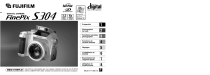
Öffentlicher Link aktualisiert
Der öffentliche Link zu Ihrem Chat wurde aktualisiert.